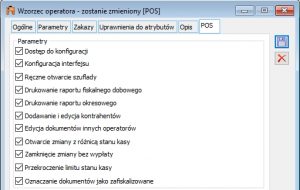Okno: Operatorzy
Okno wyświetla listę stanowisk (w lewym panelu) oraz operatorów przypisanych do danego stanowiska (w prawym panelu). Stanowiska traktowane są w programie jako wzorce dla operatorów (nowo dodawani operatorzy kopiują ustawienia ze stanowiska, a w przypadku dokonania zmian na karcie stanowiska, możliwa jest aktualizacja istniejących kart operatorów przypisanych do tego stanowiska). Okno służy również dodaniu nowego stanowiska oraz nowego operatora.
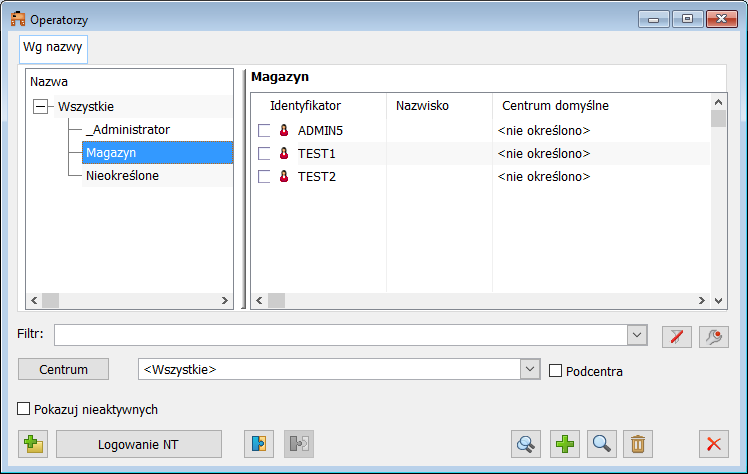
W oknie znajdują się funkcje:
![]() [Wskaż centrum] – stanowi kryterium wyświetlania listy operatorów wg centrum, do którego przynależą. Korzystając z lokatora ograniczającego, lista ograniczana jest do tych centrów, który w swojej nazwie zawierają wartość wpisaną w lokatorze.
[Wskaż centrum] – stanowi kryterium wyświetlania listy operatorów wg centrum, do którego przynależą. Korzystając z lokatora ograniczającego, lista ograniczana jest do tych centrów, który w swojej nazwie zawierają wartość wpisaną w lokatorze.
Podcentra – wyświetla operatorów z uwzględnieniem podcentrów.
Pokazuj nieaktywnych – zaznaczenie tego pola spowoduje, że na liście operatorów zostaną wyświetleni Operatorzy, którzy mają zablokowane konta użytkownika. Parametr ten zaznacza się w oknie: Operator, na zakładce Ogólne (więcej: Rozdział – Okno: Operator).
![]() [Dodaj stanowisko] – uruchamia proces dodawania nowego stanowiska.
[Dodaj stanowisko] – uruchamia proces dodawania nowego stanowiska.
![]() [Ustawienia logowania zintegrowanego z NT] – otwiera okno: Ustawienia logowania zintegrowanego z NT. W oknie należy wskazać domenę, na której ma być przeprowadzona autoryzacja oraz grupę w domenie, dla której zostanie ustawione logowanie zintegrowane. Po ich wskazaniu, w oknie, należy uruchomić przycisk:
[Ustawienia logowania zintegrowanego z NT] – otwiera okno: Ustawienia logowania zintegrowanego z NT. W oknie należy wskazać domenę, na której ma być przeprowadzona autoryzacja oraz grupę w domenie, dla której zostanie ustawione logowanie zintegrowane. Po ich wskazaniu, w oknie, należy uruchomić przycisk: ![]() . Spowoduje to otworzenie okna: Synchronizacja operatorów z grupą NT.
. Spowoduje to otworzenie okna: Synchronizacja operatorów z grupą NT.
![]() [Dołącz operatorów do stanowiska] – otwiera okno: Lista operatorów, z którego można dokonać przyłączenia zarejestrowanego operatora lub operatorów dla danego stanowiska.
[Dołącz operatorów do stanowiska] – otwiera okno: Lista operatorów, z którego można dokonać przyłączenia zarejestrowanego operatora lub operatorów dla danego stanowiska.
![]() [Odepnij operatora od stanowiska] – odłącza zaznaczonego operatora od stanowiska.
[Odepnij operatora od stanowiska] – odłącza zaznaczonego operatora od stanowiska.
![]() [Edycja parametrów operatorów] – służy zmianie parametrów zaznaczonych operatorów, opcja przydatna jest wtedy, gdy mają zostać określone te same parametry dla kilku operatorów. Należy wtedy zaznaczyć operatorów, dla których mają zostać określone te same parametry i nacisnąć przycisk:
[Edycja parametrów operatorów] – służy zmianie parametrów zaznaczonych operatorów, opcja przydatna jest wtedy, gdy mają zostać określone te same parametry dla kilku operatorów. Należy wtedy zaznaczyć operatorów, dla których mają zostać określone te same parametry i nacisnąć przycisk: ![]() . Zostanie otworzone okno: Edycja parametrów operatorów.
. Zostanie otworzone okno: Edycja parametrów operatorów.
![]() [Dodaj operatora] – uruchamia proces dodawania nowego operatora, otwierając okno: Operator.
[Dodaj operatora] – uruchamia proces dodawania nowego operatora, otwierając okno: Operator.
![]() [Karta] – opcja aktywna, gdy zaznaczona jest pozycja w panelu lewym. Służy wtedy podglądowi i zmianie danych stanowiska.
[Karta] – opcja aktywna, gdy zaznaczona jest pozycja w panelu lewym. Służy wtedy podglądowi i zmianie danych stanowiska.
![]() [Karta] – opcja aktywna, gdy zaznaczona jest pozycja w panelu prawym. Służy wtedy podglądowi i zmianie danych operatora.
[Karta] – opcja aktywna, gdy zaznaczona jest pozycja w panelu prawym. Służy wtedy podglądowi i zmianie danych operatora.
![]() [Usuń] – opcja aktywna, gdy zaznaczona jest pozycja w panelu lewym. Służy usunięciu zaznaczonego stanowiska.
[Usuń] – opcja aktywna, gdy zaznaczona jest pozycja w panelu lewym. Służy usunięciu zaznaczonego stanowiska.
![]() [Usuń] – usuwa operatora z listy. Usuwanie operatora jest możliwe do momentu jego pierwszego zalogowania bądź ręcznej zmiany stanu opcji: Konto użytkownika jest zablokowane, w oknie: Operator, na zakładce: Ogólne.
[Usuń] – usuwa operatora z listy. Usuwanie operatora jest możliwe do momentu jego pierwszego zalogowania bądź ręcznej zmiany stanu opcji: Konto użytkownika jest zablokowane, w oknie: Operator, na zakładce: Ogólne.
![]() [Zakończ przegląd] – zamyka okno.
[Zakończ przegląd] – zamyka okno.
Logowanie zintegrowane
Ustawienie logowanie zintegrowanego następuje po naciśnięciu przycisku: ![]() [Ustawienia logowania zintegrowanego z NT] w oknie: Stanowiska. Zostanie otworzone okno: Ustawienia logowania zintegrowanego z NT. W oknie należy zaznaczyć parametr: Używaj logowania zintegrowanego z NT, który decyduje o ustawieniu logowania zintegrowanego. Następnie, należy wskazać domenę, na której ma być przeprowadzona autoryzacja oraz grupę w domenie, dla której zostanie ustawione logowanie zintegrowane. Po ich wskazaniu, w oknie, należy uruchomić przycisk:
[Ustawienia logowania zintegrowanego z NT] w oknie: Stanowiska. Zostanie otworzone okno: Ustawienia logowania zintegrowanego z NT. W oknie należy zaznaczyć parametr: Używaj logowania zintegrowanego z NT, który decyduje o ustawieniu logowania zintegrowanego. Następnie, należy wskazać domenę, na której ma być przeprowadzona autoryzacja oraz grupę w domenie, dla której zostanie ustawione logowanie zintegrowane. Po ich wskazaniu, w oknie, należy uruchomić przycisk: ![]() .
.
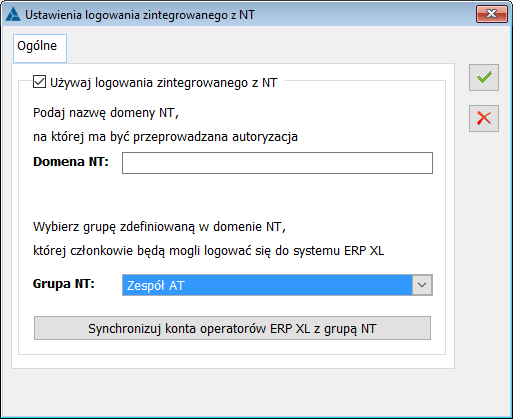
Zostanie otworzone okna: Synchronizacja operatorów z grupą NT.
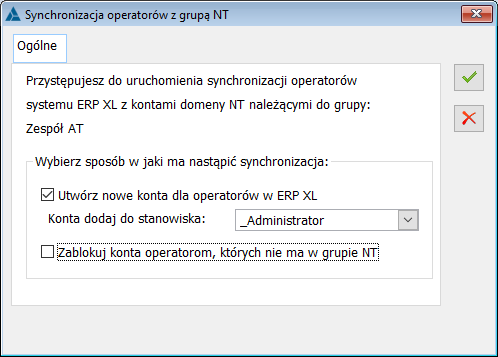
W oknie należy wybrać sposób, w jaki nastąpić ma synchronizacja operatorów systemu COMARCH ERP XL z kontami domeny należącej do wybranej wcześniej grupy NT oraz wskazać stanowisko, do którego operatorzy zostaną dołączeni. Możliwe jest tu również zablokowanie kont operatorom, których nie ma w wybranej grupie NT. Po wypełnieniu pól, należy nacisnąć przycisk: ![]() [Zatwierdź]. Na ekranie pozostanie wyświetlone okno: Ustawienia logowania zintegrowanego z NT. Również w tym oknie, należy nacisnąć przycisk:
[Zatwierdź]. Na ekranie pozostanie wyświetlone okno: Ustawienia logowania zintegrowanego z NT. Również w tym oknie, należy nacisnąć przycisk: ![]() [Zatwierdź].
[Zatwierdź].
W prawej części okna: Operatorzy, wyświetlane są informacje o operatorach, zarejestrowanych w systemie COMARCH ERP XL i przypisanych do wskazanego w lewej części okna stanowiska.
Informacje o operatorach wyświetlane są w trzech kolumnach:
Identyfikator – wskazuje identyfikator danego operatora, zapisany w jego karcie, na zakładce Ogólne.
Nazwisko – wskazuje nazwisko, zapisane dla operatora w jego karcie, na zakładce Ogólne.
Centrum domyślne – wskazuje centrum, do którego został przyporządkowany operator.
Edycja parametrów operatorów
Okno służy określeniu parametrów kilku operatorom naraz. Ustalanie parametrów dla kilku operatorów przyśpiesza czas nadawania im uprawnień w przypadku, gdy mają im zostać przypisane jednakowe parametry.
Edycja parametrów operatorów, zakładka: Operatorzy
Na zakładce wyświetleni są operatorzy, dla których mają zostać określone wspólne parametry. Aby operatorzy zostali tu wyświetleni, należy:
na liście operatorów, w oknie: Operatorzy, zaznaczyć odpowiednie pozycje przy pomocy znaku: ![]() . Można tego dokonać, naciskając lewy przycisk myszy lub klawisz z klawiatury: <Ctrl>, po zaznaczeniu wybranej pozycji lub
. Można tego dokonać, naciskając lewy przycisk myszy lub klawisz z klawiatury: <Ctrl>, po zaznaczeniu wybranej pozycji lub
w oknie: Edycja parametrów operatorów, na zakładce Operatorzy, nacisnąć przycisk: ![]() [Dodaj operatorów do listy], a następnie zaznaczyć, z wyświetlonej listy, wybranych operatorów i nacisnąć przycisk:
[Dodaj operatorów do listy], a następnie zaznaczyć, z wyświetlonej listy, wybranych operatorów i nacisnąć przycisk: ![]() [Wybierz].
[Wybierz].
Na zakładce znajdują się następujące funkcje:
![]() [Podgląd karty operatora] – umożliwia podgląd i edycję karty operatora zaznaczonego na liście.
[Podgląd karty operatora] – umożliwia podgląd i edycję karty operatora zaznaczonego na liście.
![]() [Dodaj operatorów do listy] – służy dodaniu operatorów, dla których mają zostać zmienione parametry.
[Dodaj operatorów do listy] – służy dodaniu operatorów, dla których mają zostać zmienione parametry.
![]() [Usuń operatora z listy] – służy usunięciu z listy zaznaczonego operatora.
[Usuń operatora z listy] – służy usunięciu z listy zaznaczonego operatora.
![]() [Usuń z listy wszystkich operatorów] – służy usunięciu wszystkich operatorów, wyświetlonych na liście. Po naciśnięciu tego przycisku nastąpi usunięcie operatorów tylko z otwartego okna, a nie z listy operatorów zarejestrowanych w systemie.
[Usuń z listy wszystkich operatorów] – służy usunięciu wszystkich operatorów, wyświetlonych na liście. Po naciśnięciu tego przycisku nastąpi usunięcie operatorów tylko z otwartego okna, a nie z listy operatorów zarejestrowanych w systemie.
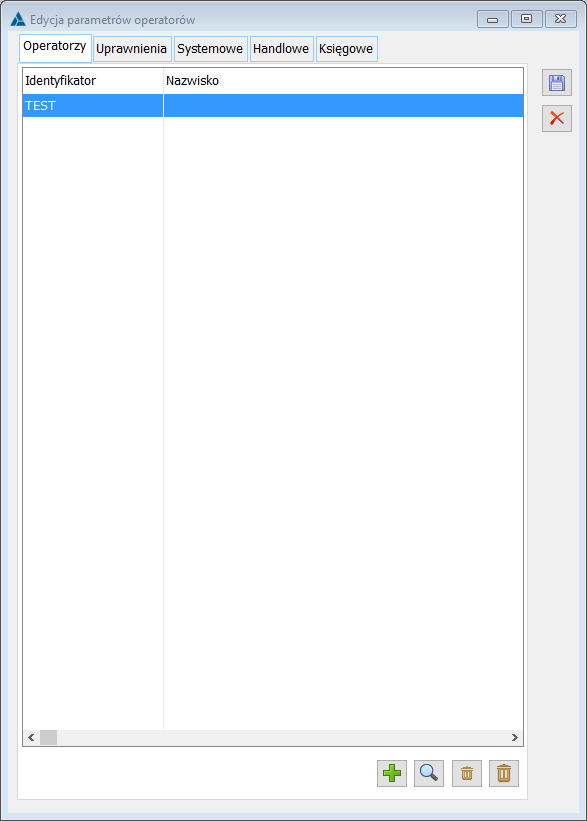
Edycja parametrów operatorów, zakładka: Uprawnienia
Na zakładce wyświetlona jest lista uprawnień, które mogą zostać przydzielone operatorom. Parametry znajdujące się na tej zakładce, są takie same jak w oknie: Operator, na zakładce: Parametry/Uprawnienia.
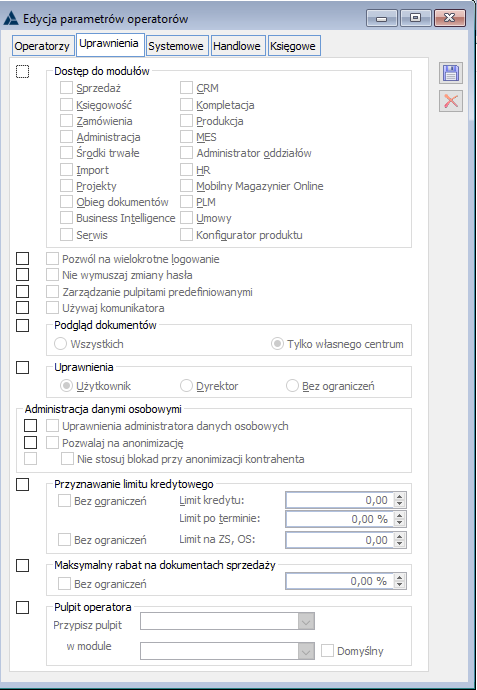
Edycja parametrów operatorów, zakładka: Systemowe
Na zakładce wyświetlane są ogólne parametry, które mogą zostać określone dla operatorów.
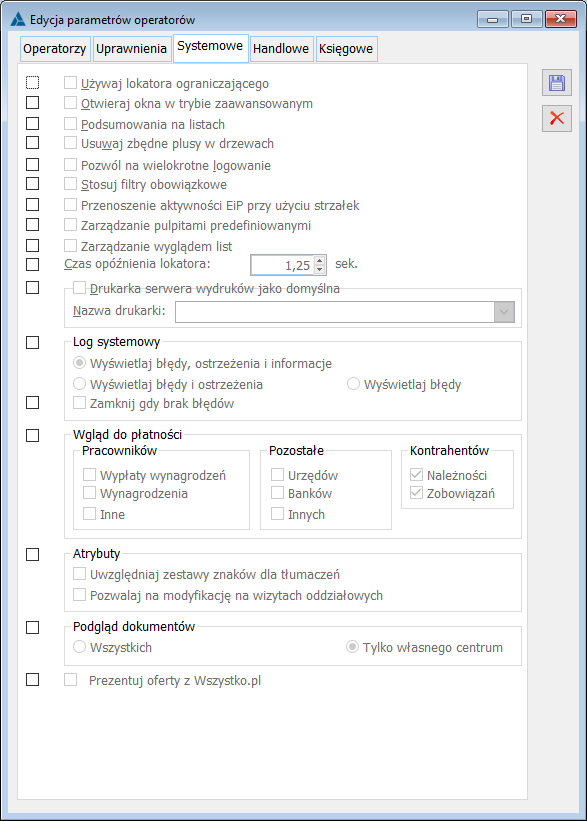
Aby określić wyliczone parametry dla operatorów, należy je uaktywnić zaznaczając pola po lewej stronie okna.
Wyliczone na zakładce odpowiadają parametrom wyliczonym w oknie: Operator, zakładka: Parametry/ Systemowe i zostały opisane w rozdziale: Operator, zakładka: Parametry / Systemowe.
Po wypełnieniu danych na wszystkich zakładkach, należy zamknąć okno, naciskając przycisk: ![]() [Zapisz zmiany].
[Zapisz zmiany].
Edycja parametrów operatorów, zakładka: Handlowe
Na zakładce określa się parametry systemowe dla operatorów. Opis tych parametrów znajduje się w rozdziale: Operator, zakładka: Parametry / Handlowe.
Edycja parametrów operatorów, zakładka: Księgowe
Na zakładce określa się parametry systemowe dla operatorów. Opis tych parametrów znajduje się w rozdziale: Operator, zakładka: Parametry / Handlowe.
Operator
Okno służy określeniu parametrów dla danego operatora.
Operator, zakładka: Ogólne
Na zakładce znajdują się następujące pola i funkcje:
Identyfikator – służy określeniu identyfikatora operatora.
Dozwolone logowanie metodą rozpoznawania twarzy – parametr decyduje o tym czy dany operator ma możliwość logowania przy użyciu metody rozpoznawania twarzy. Edycja parametru dostępna jest wyłącznie dla Administratora Systemu.
![]() [Uzupełnij cechy biometryczne] – umożliwia przypisać cechy biometryczne danego operatora, które pozwolą Systemowi go rozpoznawać.
[Uzupełnij cechy biometryczne] – umożliwia przypisać cechy biometryczne danego operatora, które pozwolą Systemowi go rozpoznawać.
![]() [Usuń cechy biometryczne] – pozwala na usunięcie przypisanych wcześniej cech biometrycznych.
[Usuń cechy biometryczne] – pozwala na usunięcie przypisanych wcześniej cech biometrycznych.
Nazwisko – służy wskazaniu nazwiska operatora.
Pracownik – w polu tym, po naciśnięciu przycisku: ![]() [Wybór z listy], następuje wybór pracownika. Powiązanie pracownika z operatorem jest wymagane by operator mógł korzystać z terminarzy.
[Wybór z listy], następuje wybór pracownika. Powiązanie pracownika z operatorem jest wymagane by operator mógł korzystać z terminarzy.
Numer kasjera – numer kasjera przesyłany do drukarki fiskalnej i umieszczany na wydruku. Przesłanie zostanie wykonane, jeśli w konfiguracji komputera, na zakładce Drukarka fiskalna, został zaznaczony parametr: Oznaczenie operatora i stanowiska.
Uprawnienia administratora systemu – zaznaczenie pola spowoduje nadanie uprawnień administratora systemu. Uprawnienia te znajdują wyraz nie tylko w module: Administrator (np. tylko operator z uprawnieniami administratora ma możliwość dodawania operatorów), ale także rozszerzają możliwości operatora również w innych modułach.
Konto użytkownika jest zablokowane – na operatora, na którego karcie zaznaczono ten parametr, nie można się zalogować.
Użytkownik pracuje przez terminal – zaznaczenie jest konieczne, jeżeli praca odbywa się przez terminal. Dla operatora pracującego przez terminal, podczas próby logowania zostanie wyświetlone zapytanie, czy przerwać istniejącą sesję. Aby operator mógł się zalogować, powinien nacisnąć przycisk: Tak.
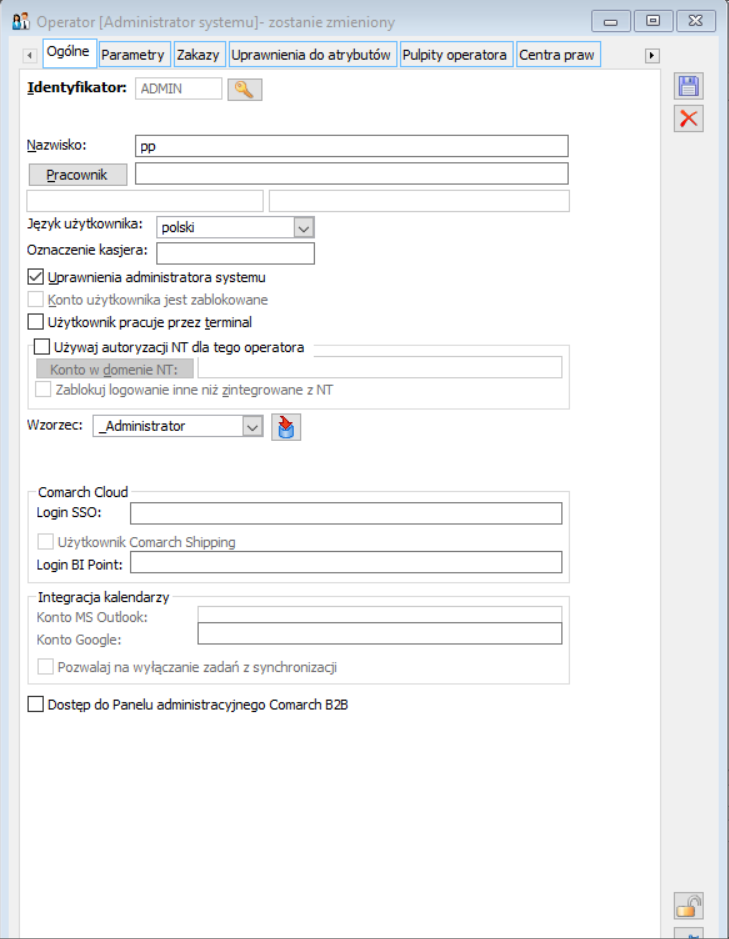
Używaj autoryzacji NT dla tego operatora – służy określeniu, czy dla operatora będzie stosowane logowanie zintegrowane z NT. Zaznaczenie funkcji uaktywnia pola dotyczące tego sposobu logowania.
Konto w domenie NT – jeżeli operator będzie logował się w domenie NT, pole służy wskazaniu odpowiedniego konta. Użytkownik mający konto w domenie NT, takie jak wybrane w oknie, będzie się automatycznie logował do programu na tego operatora. Jeśli nie zaznaczono pola, będzie istniała możliwość zalogowania się do programu przez tego operatora z innego konta w sposób klasyczny.
Zablokuj logowanie inne niż zintegrowane NT – zaznaczenie spowoduje, że na tego operatora będzie można się zalogować tylko w przypadku zgodności konta w domenie.
Wzorzec – służy wskazaniu stanowiska dla operatora. Po przypisaniu operatora do stanowiska, będzie on wyświetlony w oknie: Stanowiska, w prawym panelu, po zaznaczeniu danego stanowiska.
![]() [Kopiowanie parametrów ze stanowiska] – po wskazaniu stanowiska, możliwe jest skopiowanie z niego parametrów. Użycie funkcji skraca czas określenia parametrów dla operatorów, przypisanych do jednego stanowiska. Przycisk umożliwia również aktualizowanie parametrów i zakazów ze stanowiska, w przypadku zmian na nim dokonanych.
[Kopiowanie parametrów ze stanowiska] – po wskazaniu stanowiska, możliwe jest skopiowanie z niego parametrów. Użycie funkcji skraca czas określenia parametrów dla operatorów, przypisanych do jednego stanowiska. Przycisk umożliwia również aktualizowanie parametrów i zakazów ze stanowiska, w przypadku zmian na nim dokonanych.
![]() [Zmiana hasła] – służy wykasowaniu zapomnianego hasła (przycisk dostępny jedynie dla operatora z uprawnieniami administratora). Operator z uprawnieniami operatora ma możliwość ustawienia oraz zmiany hasła dla innych operatorów. Jeśli inny operator ma ustawione hasło zostanie wyświetlone zapytanie czy stare hasło ma zostać usunięte, po zatwierdzeniu pojawi się okno ustawienia nowego hasło bez konieczności podawania starego hasła.
[Zmiana hasła] – służy wykasowaniu zapomnianego hasła (przycisk dostępny jedynie dla operatora z uprawnieniami administratora). Operator z uprawnieniami operatora ma możliwość ustawienia oraz zmiany hasła dla innych operatorów. Jeśli inny operator ma ustawione hasło zostanie wyświetlone zapytanie czy stare hasło ma zostać usunięte, po zatwierdzeniu pojawi się okno ustawienia nowego hasło bez konieczności podawania starego hasła.
Użytkownik Comarch Shipping – zaznaczony parametr umożliwia wyeksportowanie użytkownika do aplikacji Comarch Shipping
Integracja kalendarzy – obszar umożliwiający skonfigurowanie współpracy Comarch ERP XL z MS Outlook oraz Google Calendar. Należy uzupełnić konta o odpowiednie adresy oraz zaznaczyć parametr Pozwalaj na synchronizację zadań z terminarzy.
Dostęp do panelu administracyjnego Comarch B2B – ustawienie będzie wykorzystywane przez Comarch B2B. Operatorzy z zaznaczoną opcją, będą mogli logować się do panelu administracyjnego Comarch B2B.. >Więcej informacji na ten temat znajduje się w Centrum Pomocy Comarch B2B https://pomoc.comarch.pl/b2b/pl/.
Operator, zakładka: Parametry / Uprawnienia
Dostęp do modułów – w tej części wymienione są moduły systemu COMARCH ERP XL. Zaznaczenie pola symbolem: ![]() , obok danego modułu spowoduje, że nowy operator będzie mógł z nich korzystać jak również, że zostanie pobrana licencja z klucza sprzętowego na ten moduł. Brak zaznaczenia spowoduje, że operator nie będzie miał prawa do wyróżnionego zbioru operacji ściśle przypisanych do modułu. W przypadku, gdy zaznaczono w karcie operatora dostęp do modułu, a nie uda się pobrać wskazanej licencji z klucza sprzętowego, praca programu zostanie zablokowana.
, obok danego modułu spowoduje, że nowy operator będzie mógł z nich korzystać jak również, że zostanie pobrana licencja z klucza sprzętowego na ten moduł. Brak zaznaczenia spowoduje, że operator nie będzie miał prawa do wyróżnionego zbioru operacji ściśle przypisanych do modułu. W przypadku, gdy zaznaczono w karcie operatora dostęp do modułu, a nie uda się pobrać wskazanej licencji z klucza sprzętowego, praca programu zostanie zablokowana.
W wersji 2019.1 systemu Comarch ERP XL udostępniono nowy moduł: Kontrola jakości.
Funkcjonalność w nim zawarta jest analogiczna do tej, dostępnej z poziomu modułu Produkcja i dotyczy głównie możliwości:
- Definiowania w systemie parametrów kontroli jakości,
- Tworzenia wzorców kontroli jakości jako grup wybranych parametrów KJ,
- Przypisywania wybranych parametrów kontroli jakości do materiałów/wyrobów w technologii,
- Rejestrowania w ramach dokumentu PKJ (Protokołu kontroli jakości) kontroli jakości dla materiałów lub wyrobów na zleceniu produkcyjnym, na podstawie określonych parametrów KJ i zapisywania odpowiednich wyników kontroli.
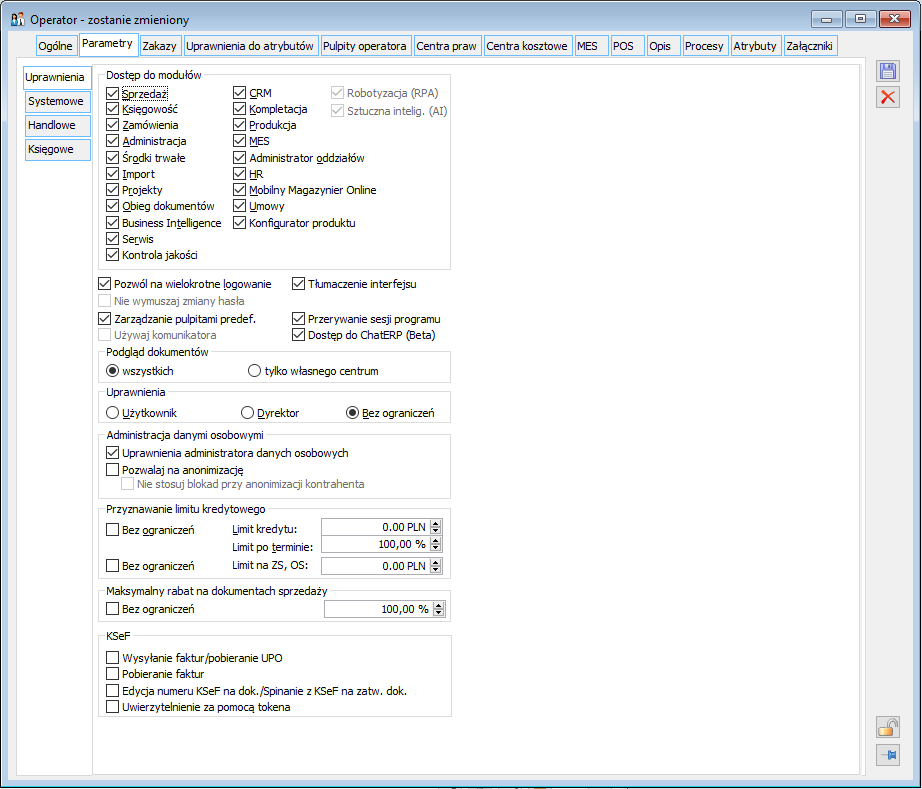
Pozwól na wielokrotne logowanie – zaznaczenie spowoduje, że na tego samego operatora można się zalogować jednocześnie z różnych komputerów. W przeciwnym wypadku, gdy np. jeden Użytkownik uruchomił moduł: Administrator, z operatorem: Admin, żaden inny Użytkownik nie uruchomi modułu na tego operatora.
Nie wymuszaj zmiany hasła – nadanie wykluczenia w okresowej zmianie hasła. Zaznaczenie parametru spowoduje, że przy jego logowaniu do systemu nie będzie kontroli, czy wymagana jest zmiana hasła wymuszana okresowo przez ustawienie w konfiguracji. Parametr jest aktywny, jeśli w konfiguracji w ścieżce Konfiguracja/Ogólne/Parametry3 ustawiony jest parametr Wymuszaj zmianę hasła…. Zaznaczenie parametru na karcie operatora spowoduje, że będzie on widoczny na liście operatorów wykluczonych dostępnej w konfiguracji.
Zarządzanie pulpitami predefiniowanymi – parametr uprawnia do tworzenia i modyfikowania pulpitów predefiniowanych z poziomu konfiguracji pulpitów
Używaj komunikatora – parametr jest aktywny po dodaniu pracownika na kartę Operatora, umożliwiający uruchomienie Komunikatora
Tłumaczenie interfejsu – parametr umożliwiający dokonywanie tłumaczeń przy użyciu opcji tłumaczenia kontekstowego w poszczególnych modułach oraz na liście tłumaczeń
Przerywanie sesji programu – zaznaczenie parametru nadaje uprawnienia do przerywania sesji programu za pomocą przycisku ![]() [Przerywa podświetloną sesję]
[Przerywa podświetloną sesję]
Dostęp do ChatERP (Beta) – umożliwia operatorowi dostęp do funkcjonalności ChatERP.
Podgląd dokumentów – ustawienie jednej z opcji zadecyduje o zakresie dokumentów wyświetlanych w kontekście operatora: Uprawnienia – nadawanie uprawnień uzależnione jest od statusu operatora. Operator może dysponować uprawnieniami: Użytkownika, Dyrektora lub dysponować uprawnieniami bez ograniczeń. Nadanie uprawnień odbywa się przez zaznaczenie odpowiedniego pola. Różnice w statusie zostały przedstawione w poniższej tabeli. listy płac opisu analitycznego listy płac podzielnika listy płac Administracja danymi osobowymi Uprawnienia administratora danych osobowych – po zaznaczeniu parametru operator otrzymuje dostęp do list: Upoważnienia PDO, Czynności PDO, Naruszenia PDO dostępnych w module RODO. Pozwalaj na anonimizację- zaznaczenie parametru pozwala przeprowadzić operację anonimizacji danych osobowych dostępną w menu kontekstowym: listy kontrahentów, listy osób u kontrahenta oraz na zakładce: Osoby karty kontrahenta Nie stosuj blokad przy anonimizacji kontrahenta –po zaznaczeniu parametru, operator może decydować, czy operacja anonimizacji będzie blokowana. Operator korzystający z tego uprawnienia będzie miał możliwość odznaczenia parametru: Blokuj w oknie: Weryfikacja powiązań przed anonimizacją. Jeżeli nie przyznano uprawnienia, wówczas wszystkie parametry są zaznaczone i nieaktywne, co oznacza, że każdy z warunków będzie blokował przeprowadzenie anonimizacji. Przyznawanie limitu kredytowego – pola w tej części określają uprawnienia operatora do przyznawania kontrahentowi kredytu dla dokonywanych z nim transakcji: Bez ograniczeń – po zaznaczeniu parametru operator będzie mógł przyznawać kontrahentom limit kredytowy bez ograniczeń. Jeżeli parametr nie zostanie zaznaczony, wtedy na kartach kontrahentów, na zakładce: Handlowe, parametr: Kredyt – Nieograniczony pozostanie nieaktywne. Limit kredytu – maksymalny limit kredytu jaki może zostać przydzielony przez operatora dla kontrahenta Limit po terminie – maksymalny procent limitu, jaki może zostać przyznany kontrahentowi przez operatora po upływie terminu płatności określonego na karcie kontrahenta, w polu: Dozwolona kwota po terminie Limit na ZS, OS– zaznaczenie tego parametru pozwoli na zdefiniowanie czy operator ma prawo ustalać limity kredytowe na dokumentach ZS i OS oraz do jakiej wysokości może stosować limit. Więcej informacji o limicie kredytowym dla kontrahenta znajduje się w dokumentacji modułu: Sprzedaż, przy opisie zakładki: Handlowe, na karcie kontrahenta. Maksymalny rabat na dokumentach sprzedaży: Rabat operatora– umożliwia przypisanie poszczególnym Operatorom maksymalnego rabatu procentowego, jaki mogą udzielać na wystawianych/edytowanych przez siebie dokumentach sprzedaży. Taki rabat należy rozumieć jako dodatkowa obniżka ceny dokonana przez danego operatora udzielona niezależnie od rabatów wynikających z obowiązujących promocji. Maksymalny rabat na dokumentach sprzedaży: Bez ograniczeń – umożliwia przypisanie poszczególnym Operatorom nieograniczonego rabatu procentowego, jaki mogą udzielać na wystawianych/edytowanych przez siebie dokumentach sprzedaży. KSeF– parametry decydujące o uprawnieniach operatora odnośnie obsługi KSeF Zakładka służy określeniu ogólnych parametrów dla operatora. Na zakładce znajdują się następujące pola: Otwieraj okna w trybie zaawansowanym – możliwe będzie otwieranie okna w nowym wątku, tzn. jeżeli otwarte będzie okno z danej listy, to możliwe będzie otwieranie tego samego okna dla innych pozycji przez zaznaczenie przycisków: Używaj lokatora ograniczającego – lokator służy ustawianiu kursora przy pomocy ciągu znaków wpisanego z klawiatury. Wpisany ciąg jest wyświetlany pod opisem kolumny, na której działa. Standardowe działanie polega na ustawianiu kursora na pierwszej linii zaczynającej się od wprowadzonego ciągu znaków. Lokator ograniczający działa jak filtr, czyli wyświetlane są tylko te linie, które zaczynają się od zadanego ciągu Podsumowania na listach – zaznaczenie spowoduje, że na oknach z dostępnym przyciskiem sumy, będzie on domyślnie załączany. Obliczanie na bieżąco sum spowalnia pracę z tymi oknami. Usuwaj zbędne plusy przy drzewach – przy strukturach drzewiastych będą usuwane zbędne znaki: Stosuj filtry obowiązkowe – stosowane będą filtry zarejestrowane w systemie. Przenoszenie aktywności EiP przy użyciu strzałek – parametr ten daje możliwość poruszania się na listach w czasie edycji wiersza przy użyciu strzałek (prawo, lewo, góra, dół). Zarządzanie wyglądem list – parametr uprawniający do zarządzania wyglądem list w Systemie. W zależności od jego zaznaczenia, w Systemie możliwy będzie dostęp do ‘narzędzi’ sterowania wyglądem list, lub nie. Parametr jest obsłużony zarówno na Wzorcu Operatora, jak i na Karcie Operatora, jest domyślnie zaznaczony (dokładny opis parametru znajduje się w podrozdziale „Zarządzanie wyglądem list”). Doczytuj rekordy na listach stronicowych – parametr umożliwia poprawienie wydajność tych list, dla których dane doczytywane są w trakcie przesuwania się/przewijania listy. Parametr decyduje o tym, jak System ma się zachować, jeżeli Użytkownik osiągnie koniec/początek listy, tj. gdy wczytane zostaną już wszystkie informacje. Jeżeli parametr „Doczytuj rekordy na listach stronicowanych” będzie włączony, wówczas przy dalszym przechodzeniu po liście System nadal będzie doczytywał rekordy, przy wyłączonym zaś, już tego nie będzie czynił. Ww. parametr ma charakter techniczny, w praktyce różnica będzie widoczna wówczas, jeżeli w międzyczasie inny Użytkownik zarejestruje dokument/obiekt, którego dotyczy dana lista. Przy wyłączonym ww. parametrze bieżący Operator zobaczy taki dokument/obiekt dopiero po ponownym otwarciu listy lub po wywołaniu jej odświeżania, przy włączonym zaś parametrze dokument taki ‘pojawi się’ od razu w trakcie przewijania listy. Czas opóźnienia lokatora – służy określeniu czasu opóźnienia lokatora na listach. Drukarka serwera wydruków jako domyślna – służy wskazaniu domyślnej drukarki dla serwera wydruków. Nazwa drukarki – służy wprowadzeniu nazwy drukarki. Log systemowy: Możliwe jest wyświetlanie informacji w logu w następującym zakresie: Wyświetlaj błędy, ostrzeżenia i informacje, Wyświetlaj błędy i ostrzeżenia, Wyświetlaj błędy. Zamknij, gdy brak błędów – zaznaczenie tej opcji spowoduje, że log systemowy, w którym nie będzie informacji o błędach, zostanie automatycznie zamknięty. Check jest z automatu zaznaczany podczas konwersji bazy na wszystkich kartach operatorów. Podczas kreacji nowej bazy wzorce operatora mają check zaznaczony, jak również Operator ‘Admin’ tworzony przy pierwszym uruchomieniu systemu na nowej bazie. Wgląd do płatności: Kontrahentów: Należności, Zobowiązania, Pracowników: Wypłaty wynagrodzeń, Wynagrodzenia, Inne, Pozostałe: Urzędów, Banków, Innych. Operator typu: Użytkownik będzie miał domyślnie ustawiony dostęp do płatności kontrahentów, natomiast o statusie: bez ograniczeń – dostęp do wszystkich płatności. Jeśli operator ma odznaczony parametr „Wgląd do płatności: pracowników” nie ma dostępu do informacji o płatnościach dotyczących pracowników. Atrybuty: Uwzględniaj zestawy znaków dla tłumaczeń – zaznaczenie parametru umożliwia automatyczne przełączenie klawiatury (w trakcie edycji atrybutu, np. podczas przypisywania atrybutów do obiektu) na wybrany system znaków, jeżeli przy definiowaniu atrybutu został on wskazany jako inny niż domyślny. Zgody na prezentowanie informacji i ofert handlowych Prezentuj okno Ważne Informacje – zgoda na wyświetlanie wiadomości produktowych oraz promocji dla użytkowników Comarch ERP XL. Przy zaznaczaniu parametru wyświetlać komunikat dla potwierdzenia zgody. Niezależnie od zaznaczenia parametru ikona w Ribbonie będzie widoczna. Dla Użytkownika który wyraził ww. zgodę prezentowany jest panel, w którym prezentowane są informacje produktowe i promocje. Dla Użytkownika który nie wyraził ww. zgody po kliknięciu w ikonę pojawi się pytanie dotyczące zgody na otrzymywanie informacji handlowej tą drogą. Po zaznaczeniu parametru na karcie operatora zostanie wskazana data wyrażenia zgody. Odznaczenie parametru oznacza cofnięcie wyrażonej wcześniej zgody. W poszczególnych modułach po wywołaniu dodatkowego okna odpowiednimi ikonami na zakładce Pomoc na oddzielnych zakładkach prezentowane Ważne Informacje. Na zakładce Ważne informacje wyświetlana jest najnowsza informacja produktowa z opcją pokazania większej ilości informacji w oknie. Jeśli w momencie wyświetlania informacji nie będzie dostępu do Internetu, w oknie zostanie wyświetlony stosowny komunikat. Zamykanie ww. panelu odbywa się za pomocą strzałki w lewej dolnej części okna. Od wersji 2017.0 na karcie operatora został dodany parametr uprawniający do zarządzania wyglądem list w Systemie. W zależności od jego zaznaczenia, w Systemie możliwy będzie dostęp do ‘narzędzi’ sterowania wyglądem list, lub nie. Parametr ten jest domyślnie zaznaczony. Modyfikowanie wyglądu list możliwe jest kilkoma narzędziami i obejmuje takie działania jak: ukrywanie/odkrywanie wybranych kolumn dodawanie własnych kolumn dodawanie/zmiana formatu listy (wybór kolumn, ustalenie ich kolejności) włączanie/wyłączanie naprzemiennego kolorowania list definiowanie wysokości wiersza, rodzaju i rozmiaru czcionki Wskazanie wartości parametru do zarządzania wyglądem jest możliwe również na wzorcu operatora. Dzięki temu można przy pomocy funkcjonalności aktualizacji kart operatorów hurtem ustalić operatorom żądaną wartość. Także dodając nową kartę operatora w kontekście wzorca można od razu ustalić docelową wartość. Analogicznie można ustalić wskazanie parametru do zarządzania wyglądem list do wybranych operatorów poprzez formatkę ‘Edycji parametrów operatorów’. Jeżeli operator będzie miał uprawnienie „Zarządz. wyglądem list” oraz będzie miał uprawnienia administratora systemu, wówczas będzie miał możliwość ingerowania w listy innych operatorów. Jeśli natomiast operator będzie miał uprawnienie „Zarządz. wyglądem list” oraz nie będzie miał uprawnień administratora systemu to ingerencja w listy innych operatorów nie jest możliwa. Kopiowanie ustawień wyglądu listy na wszystkie listy operatora Funkcjonalność ta dostępna jest od wersji 2017.0. Dodanie funkcjonalności miało na celu obsłużenie możliwości określenia wyglądu hurtowo dla wszystkich list. W tym celu na formatce ustawień wyglądu listy dodany został odpowiedni przycisk Kopiowanie ustawień wyglądu listy dla innych operatorów Dodanie funkcjonalności miało na celu obsłużenie możliwości określenia wyglądu listy hurtowo dla wielu operatorów. W związku z tym na formatce ustawień wyglądu listy dodana została zakładka, z poziomu której można wskazać operatorów, dla których zostaną zapisane zmiany wg widocznych ustawień. Możliwość modyfikowania wyglądu list oraz formatów innym operatorom dostępna jest wyłącznie dla administratorów systemu. Czyli z zarządzaniem wyglądem list powiązane są dwa parametry: – Zarządz. wyglądem list – po jego zaznaczeniu operator będzie mógł wpływać na wygląd swoich list, tzn. będzie mógł korzystać z opcji w menu kontekstowym: nagłówka kolumny (ukrywanie/odkrywanie wybranych kolumn), listy (dodawanie własnych kolumn, dodawanie/zmiana formatu listy, włączanie/wyłączanie naprzemiennego kolorowania list, definiowanie wysokości wiersza, rodzaju i rozmiaru czcionki, – Uprawnienia administratora systemu – po jego zaznaczeniu operator, który ma jednocześnie zaznaczony parametr: Zarządz. wyglądem list, dodatkowo będzie miał dostęp do zakładki {Operatorzy}, a tym samym będzie mógł przypisywać ustawienia wyglądu listy, formatu innym operatorom. Dla operatora, który nie jest administratorem zakładka jest dostępna wyłącznie do podglądu (zawartość jest wyszarzona). Dodany został także przycisk Użycie opcji : Po użyciu opcji: Kopiowanie formatu dla innych operatorów Dodanie funkcjonalności ma na celu obsłużenie możliwości udostępnienia danego formatu listy hurtowo wielu operatorom. W tym celu nowa zawartość okna konkretnego formatu zawiera dwie zakładki: Ustawienia oraz Operatorzy – zakładka, z poziomu której będzie można wskazać operatorów, dla których zostanie zapisany konkretny format listy wg widocznych ustawień. Użycie opcji ‘Zapisz’ powoduje zamknięcie formatki z zapisem wprowadzonych zmian oraz w zależności od posiadania uprawnienia administratora systemu naniesieniem aktualnych ustawień formatu na danej liście wszystkim operatorom lub bieżącemu operatorowi. Użycie opcji ‘Anuluj’ powoduje brak zapisu wprowadzonych zmian, w tym brak zapisu przypisanych nowych operatorów (po otwarciu formatki), nie wprowadzanie dla nich zmian w formatach list. Usuwanie formatu opcją: Usuń z listy formatów (formatka Definiuj) oznacza usunięcie formatu wyłącznie operatorowi, który używa opcji bez względu na to czy usuwa operator ‘zwykły’ czy administrator. Wybór kolorów zebry Od wersji 2017.0 dodany został wybór kolorów zebry. Po kliknięciu w prostokąt z kolorem podnosi się okienko wyboru kolorów. Jeśli operator nie ma zaznaczonego parametru na karcie „Zarządzanie wyglądem list”, wówczas po użyciu funkcji Domyślne ustawienia okien z menu System, nie zobaczy wcześniej ukrytych w formatach kolumn na listach. Od wersji 2018 można sortować po kolumnach definiowanych przez użytkowników. Sortowane wartości są traktowane jako tekst (ponieważ kolumny użytkownika są typu VARCHAR) oraz sortowanie w przypadku list stronnicowanych może być czasochłonne. Od wersji 2024.1 w ustawieniach wyglądu listy towarów dostępnych dla Użytkowników dodano parametr Doczytuj kolumny dodatkowe na żądanie. Parametr domyślnie nie jest zaznaczony, dzięki czemu działanie listy pozostanie bez zmian dla dotychczasowych Użytkowników. Analogicznie do pozostałych ustawień dla list parametr ten jest zapamiętywany dla konkretnego operatora, który dokonał zmiany ustawienia. Operator, który zaznaczył ww. parametr uzyska dostęp do nowego polecenia w menu kontekstowym nagłówków kolumn Doczytaj kolumny dodatkowe. Na innych listach poza listą towarów polecenie jest zawsze nieaktywne. Przy uruchamianiu listy towarów kontrolowane jest ustawienie nowego parametru Doczytuj kolumny dodatkowe na żądanie. Jeśli nie jest on zaznaczony, to automatycznie na listę wczytywana jest zawartość wszystkich dodatkowych kolumn dostępnych dla Użytkownika. Jeśli jest zaznaczony, to dodatkowe kolumny pojawiają się na liście, ale są one puste. Dopiero po użyciu ww. polecenia w menu kontekstowym wartości dla kolumn dodatkowych Użytkownika zostają wyświetlone na liście. Wówczas nowe polecenie staje się nieaktywne, dopóki lista nie zostanie otwarta ponownie i nie zajdzie konieczność doczytania zawartości w dodatkowych kolumnach. Ze względu na dużą ilość dostępnych opcji na niektórych listach w menu kontekstowym (m.in. dokumenty hadnlowe, zamówienia, zlecenia produkcyjne) od wersji 2018.0 zostało dodane automatyczne ograniczanie listy dostępnych opcji do kilku najczęściej używanych przez danego operatora. Pozostałe polecenia z listy będą dostępne po dodatkowym rozwinięciu. Na karcie Operatora, zakładka Parametry / Systemowe można ustawić czy menu ma być skrócone oraz ile pozycji ma wyświetlić (od 1 do 9). Lista menu kontekstowego będzie zawężana po pierwszym użyciu funkcji na danej liście, np. FS. Jeśli menu kontekstowe jest wspólne dla kilku list (np. w oknie dokumentów handlowych), to w menu skróconym wyświetlane będą opcje zapamiętane dla całego menu, czyli z kilku zakładek. Może się więc zdarzyć, że pomimo ustawienia dla operatora zapamiętywania 5 pozycji w menu kontekstowym, na liście FS będą się wyświetlały tylko 4. A piąta pozycja będzie dotyczyła zakładki FZ i np. polecenia Dodaj FZ, które na liście FS jest ukrywane. To samo będzie dotyczyło wspólnego menu dla różnych dokumentów na jednej liście, np. dokumenty źródłowe i ich korekty. Logistyka: Aktualizacja adresów kontrahenta- umożliwia zmianę adresu dla dokumentów w stanie zatwierdzonym, w buforze, korygowany, niepotwierdzony, odrzucony, potwierdzony, przyjęty, spięty, w realizacji, wygenerowano zamówienie, wysłany, zamknięty, złożony, zrealizowany. Aktualizacja cen – parametr określa prawo do aktualizacji cenników kartotek towarowych. Jego nie zaznaczenie skutkuje brakiem możliwości wykonania aktualizacji cen z poziomu [Aktualizacji cen] na liście towarów, brakiem możliwości zmiany cen z poziomu cennika karty towarowej, brakiem możliwości wpływu operatora na aktualizację cen towarów przy rejestracji dokumentów przychodowych. W przypadku odznaczenia parametru ostatni sposób aktualizacji będzie odbywał się w tle, okno aktualizacji cen nie będzie widoczne, a działanie systemu w tym obszarze będzie uzależnione tylko od wprowadzonych ustawień na dokumentach handlowych. Edycja raportów ABC/XYZ – operator, któremu nadano uprawnienia do edycji raportów klasyfikacji ABC/XYZ będzie miał możliwość: Tworzenia nowych raportów, Edycji i modyfikacji istniejących raportów. Edycja struktury magazynu – prawo do edycji struktury magazynu, czyli określania obszarów i adresów magazynu. Więcej informacji o strukturze magazynu znajduje się w dokumentacji modułu: Sprzedaż. Korekta ceny dla części ilości – określa czy operator ma uprawnienia do tworzenia takich korekt Korekta danych – określa czy operator ma uprawnienia do tworzenia takich korekt Potwierdzenie gotówki – przy dokonywaniu płatności będą wyświetlane okna z zapytaniem o potwierdzenie wysokości gotówki. Otwieranie zamkniętych okresów retro – parametr pozwala na otwarcie zamkniętych okresów retro rabatu Widzi ceny zakupu– wyświetlane będą dla operatora ceny zakupu oraz dostępne będą zakładki na dokumentach oraz elementach dokumentów. W przypadku odznaczenia parametru operator nie będzie widział następujących zakładek, kolumn i sekcji na dokumentach: Edycja Numeru Obcego na zatwierdzonym dokumencie handlowym – Uprawniony do tego Operator może obecnie zmieniać numer obcy na zatwierdzonej fakturze zakupu/sprzedaży, paragonie, przyjęciu/wydaniu zewnętrznym, przyjęciu/wydaniu kaucji, FAI oraz na zatwierdzonych korektach ww. typów dokumentów. W nieco odmienny sposób ustalane jest prawo do zmiany numeru obcego na fakturach A-vista, tj. fakturach rejestrowanym z Rejestru VAT, które to faktury nie otrzymują nigdy statusu dokumentu zatwierdzonego. Na uproszczonym formularzu faktur: (A)FZ, (A)FS, (A)FW utrzymana została dotychczasowa możliwość zmiany numeru obcego przez każdego z Operatorów, mających prawo do edycji danego dokumentu. W przypadku zaś zwykłych formularzy ww. faktur oraz ich korekt restrykcja dotyczy dokumentu zaksięgowanego, mianowicie, aby dokonać zmiany numeru obcego na takim dokumencie niezbędne jest ww. nowe prawo Operatora. Na elementach dokumentów w przypadku nie zaznaczenia tego parametru na operatorze nie będzie widoczna zakładka Kalkulacja. Na zakładce Ogólne elementu nie widoczne będą dane dotyczące rabatu, ceny, oraz wartości. W przypadku zakładki Poprzednia będą na niej widoczne tylko informacje dotyczące ilości towaru. Na elementach dokumentów korekt na zakładce Ogólne elementu nie będą prezentowane informacje dotyczące cen i zmian wartości jakie wynikają z korekty. Na elementach dokumentów rozchodowych oraz na ofertach i zamówieniach sprzedaży na zakładce Kalkulacje nie są widoczne wartości dotyczące zakupu towaru. Edycja PCN na elemencie zatwierdzonego dokumentu handlowego – zaznaczenie pola umożliwia zmianę kodu CN na zatwierdzonym dokumencie handlowym Różnicowy VAT na fa końc. – po zaznaczeniu parametru będzie możliwe opcjonalne wymuszenie „kierunku” VAT (od brutto) na dokumencie końcowym odliczającym faktury zaliczkowe. Operacja ta pozwoli uniknąć różnic groszowych wynikających najczęściej z faktu, że wartość danej transakcji liczona jest metodą „od netto”, tymczasem wystawienie, a następnie odliczanie faktur zaliczkowych, oparte jest na wartościach brutto i metodzie „od brutto” (liczenia podatku VAT). Ponadto, takie różnice groszowe mogą ujawniać się również dla dokumentów FEL/FSE, w których wartości brutto/netto są w walucie obcej. Po zaznaczeniu parametru: Różnicowy VAT na fa końc, na dokumentach FS/(S)FS/FZ/(S)FZ/FSE/(S)FSE, będzie możliwe zaznaczenie opcji: Generuj rekord różnicowy. Zmiana sposobu generowania dokumentu końcowego ma miejsce wyłącznie wówczas, gdy pierwotnie tj. na podstawie ustawień zamówienia/zamówień źródłowych wynika, że byłby to dokument „od netto” a Użytkownik wskaże do pobrania fakturę zaliczkową przy zaznaczonym parametrze na liście faktur zaliczkowych. Parametr został obsłużony podczas operacji: dodawania nowego operatora (w oparciu o wzorzec), aktualizacji kart operatorów za pomocą wzorca, tworzenia nowej karty operatora poprzez kopiowanie karty innego operatora (z kopiowanego operatora), tworzenia nowego wzorca operatora poprzez kopiowanie innego wzorca (z kopiowanego wzorca), dodawania nowego wzorca Widzi koszty zlecenia– odznaczenie pola spowoduje, że operatorowi nie będą wyświetlane następujące informacje: koszt ewidencyjny i koszt rzeczywisty w nagłówku zlecenia, koszt ewidencyjny i rzeczywisty na liście składników, koszt ewidencyjny i rzeczywisty na składniku zlecenia jeżeli nie jest on składnikiem oznaczającym robociznę (usługa lub koszt), drzewo kosztów dla rozliczonych zleceń oraz drzewo kosztów na dokumencie PW pochodzącym z rozliczonego metodą kosztów rzeczywistych zlecenia kompletacji , dokumenty handlowe (RW i PW). Zmiana priorytetów rezerwacji – operator z tym uprawnieniem będzie miał możliwość zmiany priorytetu rezerwacji na rezerwacji, zamówieniu sprzedaży/wewnętrznym (zakładka: Potwierdzenie), karcie kontrahenta lub we wzorcu karty kontrahenta oraz zwalniania zasobów od rezerwacji w konkretnych przypadkach, np. w przypadku korekty ilościowej lub aby pobrać zasoby na własny dokument. Struktura kosztów dodatkowych zakupu – Dla elementów dokumentów handlowych do których przypisano koszty dodatkowe dostępna jest na dedykowanej formatce informacja o przypisanych do niego kosztach dodatkowych. Dostępna jest ona z formatki takiego dokumentu, poprzez uruchomienie przycisku KDZ na prawej belce dokumentu pod warunkiem, że Operatorowi przypisano do tego prawo poprzez zaznaczenie parametru „Struktura kosztów dod. Zak. ” Zamykanie okresu operacji handlowych – po zaznaczeniu parametru, operator uzyskuje prawo do: Zamykania okresu operacji handlowych Wystawiania dokumentów w zamkniętym okresie. Zmiana przyczyny korekty/zw. z VAT na zatw. dokumencie – możliwość zmiany przyczyny zwolnienia z VAT na zatwierdzonym dokumencie. Rozdzielanie przyjmowanych zasobów pomiędzy rezerwacje – parametr decyduje o tym, czy operator będzie mógł przydzielać zasoby do rezerwacji podczas zatwierdzania dokumentów przychodowych. Wyłączanie/włączanie płatności na WZ/WZE/PZ – parametr decyduje o tym, czy operator będzie miał prawo wyłączania/włączania płatności na konkretnym niezatwierdzonym dokumencie PZ/WZ/WZE. Odliczanie fa zal na potwierdzonym WZ/WZE/PZ – parametr umożliwia odliczanie zaliczek na potwierdzonych dokumentach WZ, WZE i PZ. Generowanie dok. z niepotwierdzonego BST – parametr daje możliwość generowania dokumentów z BST przed jego potwierdzeniem. Edycja daty sprzedaży na zatwierdzonym dokumencie – parametr daje możliwość zmiany daty sprzedaży na zatwierdzonym dokumencie Spinacz elementów: Edycja ceny – dla Operatora mającego prawo do edycji ceny będzie możliwa zmiana ceny, rabatu, wartości elementu spinacza. Edycja stawki VAT/typu transakcji (s)FS/FSE – w przypadku zaznaczenia tego parametru Operator będzie miał prawo do zmiana stawki VAT oraz typu transakcji na elemencie (s)FS/FSE. Należy jednak pamiętać, że zmiana stawki VAT na elemencie spinacza nie wywoła ani zmiany stawki VAT na elementach WZ/WZE, ani też generowania korekt WZK/WKE z tytułu stawki VAT, ewentualne więc korekty takiej transakcji będą dokonywane w innej stawce VAT dla spinacza, a w innej dla dokumentów w nich spiętych, zmiany takiej należy więc dokonywać rozważnie. Operacje na potwierdzonych: ZS/ZZ/ZW/ZOS/ZOZ – zaznaczenie umożliwia edycję zatwierdzonego zamówienia/zapytania. W przypadku zamówień zaznaczenie parametru umożliwia dokonywanie korekt, anulowanie, zamykanie, otwieranie oraz usuwanie elementów na potwierdzonych dokumentach. Od wersji 2017.0. w obszarze ‘Operacje na potwierdzonych’ został umieszczony nowy parametr: UM. Parametr ‘Operacje na potwierdzonych – UM’ jest domyślnie odznaczony, zastąpił dotychczasowy parametr ‘Otwieranie potwierdzonych umów’. Zaznaczenie parametru umożliwia edycję zatwierdzonej umowy. Od wersji 2018.2.0 w obszarze ‘Operacje na potwierdzonych’ został umieszczony nowy parametr: BDT, umożliwia on wykonanie operacji na potwierdzonym budżecie, czyli dodawanie oraz usuwanie etapów, wyjmowanie z budżetu etapów bądź kosztu dodatkowego. Od wersji 2021.1 Comarch ERP XL w obszarze ‘Operacje na potwierdzonych’ został umieszczony nowy parametr: PC. Operator z zaznaczonym tym parametrem ma na paczkach potwierdzonych, w menu kontekstowym na zakładce [Dokumenty], aktywne polecenie: Odepnij wygenerowany magazynowy, które usuwa powiązanie z paczką wygenerowane z niej dokumenty magazynowe. Dla pozostałych powiązanych dokumentów polecenie nie wykonuje żadnych operacji. Edycja ceny na potw. ZS/ZZ – zaznaczenie parametru zezwoli operatorowi na dokonanie zmiany na potwierdzonym zamówieniu zarówno ceny jak i innych parametrów wpływających na cenę, np.: rabat, wartość, marża W przypadku gdy zamówienie osiągnęło stan ‘W realizacji’ edycja będzie możliwa do momentu wygenerowania z takiego zamówienia dokumentu handlowego. Operacje na potwierdzonych: ZSR – zaznaczenie uprawnia Operatora do edycji dokumentów ZSR ze stanem “Zatwierdzone” lub “W realizacji”, w analogicznym zakresie, w jakim udostępniono do edycji elementy ZSR ze stanem “Do realizacji”. Realizacja umowy po przekroczeniu ilości na pozycjach: Zezwalaj, Ostrzegaj, Zablokuj (możliwość wybrania jednej z tych opcji). Domyślna wartość to Zezwalaj. CRM: Rozliczenie kampanii CRM – operator będzie miał możliwość wykonania rozliczenia kampanii CRM. Potwierdzenie przejazdu – zaznaczenie tego parametru nadaje wybranemu Operatorowi uprawnienia do potwierdzania przejazdów. Po zaznaczeniu parametru zostaje aktywowany przycisk „Potwierdź przejazd” na Liście samochodów, na zakładce Przejazdy. Umowy: Realizacja Umowy po przekroczeniu ilości na pozycjach – będzie możliwa, możliwa z wyświetleniem ostrzeżenia o przekroczeniu ilości lub zablokowana, w zależności od wybranej opcji: Zezwalaj, Ostrzegaj, Zablokuj. Zezwalaj na otwieranie zakończonych umów. Jego zaznaczenie pozwala operatorowi na cofniecie umowy do stanu Potwierdzona. Jeśli operator nie ma stosownych uprawnień, to przy próbie wykonania operacji otrzyma komunikat: Przywracanie stanu Potwierdzona dla [nr umowy] nie jest możliwe. Tylko Operator z prawem do otwierania zakończonych Umów może dokonać tej operacji. W menu kontekstowym na liście umów dodano nowe polecenie Cofnij zakończenie umowy. Jego wybranie pozwoli na przywrócenie stanu Potwierdzona dla zakończonej umowy. Podczas operacji przywracania stanu Potwierdzona opis dla stanu ustawiany jest na analogicznych zasadach jak przy potwierdzaniu umowy, czyli pobierana jest wartość domyślna ze słownika kategorii (oznaczona jako domyślna lub pierwsza na liście, jeśli nie wskazano domyślnej). Nie będzie przywracany opis sprzed operacji zakończenia, ponieważ nie jest on zapamiętywany w bazie. Należy więc zwrócić uwagę na to, czy po przywróceniu stanu Potwierdzona ustawiony jest właściwy opis dla tej umowy. Dostęp do parametrów rejestrów k/b – parametr ten umożliwia dostęp do modyfikacji parametrów w sekcji „Raporty” na zakładce Ogólne rejestru. Przy braku uprawnień Operator nie może edytować parametrów zdefiniowanych w obrębie grupy „Raporty”, są one jednak widoczne. Obsługa propozycji kompensat – w zależności od ustawień tego parametru operator może dodawać dokumenty kompensaty, lub dokumenty propozycji kompensat. Generowanie JPK – parametr ten musi być zaznaczony, aby Operator mógł wygenerować, bądź edytować pliki JPK. Dostęp do tej funkcjonalności ograniczony został ze względu na bardzo duży zakres informacji wchodzących w zakres JPK, które mogą być wrażliwe z punktu widzenia przedsiębiorstwa. Modyfikacja daty księgowania na niezaksięgowanym dokumencie – parametr odpowiada za umożliwienie edycji daty księgowania na dokumentach handlowych, magazynowych, dokumentach dotyczących środków trwałych, listach płac, delegacjach, notach memoriałowych zwykłych, upomnieniach, oraz deklaracjach. Edycja zatwierdzonych not (NM) – parametr odpowiada za możliwość edycji danych także na zatwierdzonej nocie memoriałowej, pod warunkiem, że nota nie została powiązana z bonem lub rozliczona lub zaksięgowana. Operator z tego rodzaju uprawnieniem może także cofnąć notę do bufora korzystając z opcji Cofnij do bufora, udostępnionej z poziomy menu kontekstowego. Przesyłanie dokumentów do Comarch Apfino – parametr odpowiada za możliwość korzystania z usług platformy Apfino. Metoda kasowa na dokumecie: Dostęp do parametru Metoda kasowa – Zaznaczenie parametru uprawnia operatora do zmiany wartości parametru Metoda kasowa na dokumentach. Dostęp do parametru Wg Rozliczenia – Zaznaczenie parametru uprawnia operatora do zmian wartości parametru Wg Rozliczenia na dokumentach. Dostęp do e-Sprawozdań Finansowych- w przypadku gdy aplikacja Comarch e-Sprawozdania zostanie zintegrowana z systemem Comarch ERP XL, prawo otwarcia sprawozdania finansowego mają jedynie Ci operatorzy, którym zaznaczono ten parametr. Delegacje, Wnioski: Każdy operator na liście delegacji będzie widział własne delegacje. Dodatkowo operatorzy, którym na karcie zostanie nadane jedno z uprawnień dotyczących delegacji umieszczonych na zakładce Parametry/Księgowe, obszar Delegacje, Wnioski, będą widzieli wszystkie delegacje dodane do bazy. Uprawnienia te są dedykowane szczególnie dla pracowników działów księgowych, którzy będą rozliczali i księgowali delegacje. Uprawnienia do opisu analitycznego: Opis analityczny dokumentów w buforze – parametr pozwala na uzupełnienie opisu analitycznego na dokumencie znajdującym się buforze, jeżeli na definicji dokumentu zaznaczony został parametr: Dozwolony opis dokumentu w buforze. Odtwierdzanie opisu analitycznego – w sekcji dostępne dwa parametry: zatwierdzonego przez innego operatora – zaznaczenie nadaje operatorowi prawo do odtwierdzania opisu analitycznego, zatwierdzonego przez innego operatora. Zaznaczenie parametru ma znaczenie, gdy w konfiguracji systemu (Konfiguracja/BI/Parametry) zaznaczono parametr: Pozwalaj na odtwierdzanie przez operatorów: specjalnie uprawnionych. na zapredekretowanym dokumencie – zaznaczenie nadaje operatorowi prawo do odtwierdzania opisu analitycznego, na zapredekretowanym dokumencie. Zaznaczenie parametru ma znaczenie, gdy w konfiguracji systemu (Konfiguracja/BI/Parametry) zaznaczono parametry: Zatwierdzaj opis po predekretacji dokumentu oraz Pozwalaj na odtwierdzanie na dokumentach: bez predekretacji. Uprawnienia do paczek przelewów: Propozycja paczki przelewów – po zaznaczeniu parametru, Operator będzie miał możliwość generowania paczek przelewów o statusie „Propozycja” Akceptacja paczki przelewów – Operator, któremu przyznano to uprawnienie, będzie miał możliwość akceptacji paczek przelewów; po zaznaczeniu tego parametru, automatyczny zaznaczany i wyszarzany jest parametr „Uprawnienia do paczek przelewów” Zatwierdzanie dokumentów pod względem: Merytorycznym – po zaznaczeniu parametru, Operatpr będzie miał możliwość zatwierdzania dokumentów pod względem merytorycznym Formalno-rachunkowym – Operator z przyznanym uprawnieniem będzie miał możliwość zatwierdzania dokumentów pod względem formalno-rachynkowym Zakładka służy ustanowieniu zakazów dla operatora. Więcej informacji o zakazach znajduje się rozdziale: Lista zakazów. Na zakładce znajdują się funkcje: Aby ustanowić zakaz dla operatora należy: nacisnąć przycisk: wybrać z okna: Lista zakazów, funkcję, do której ma zostać ustanowiony zakaz dla operatora. zatwierdzić wybór przyciskiem: Możliwe jest również nadpisanie zakazów ze stanowiska. Odbywa się to na zakładce Ogólne, po wybraniu stanowiska, z którego mają zostać nadpisane zakazy i naciśnięciu przycisku: Na tej zakładce można dopisywać uprawnienia do klas atrybutów. Działanie zgodne ze standardem pozwala na pobieranie danych z wzorca podczas dodawania nowych operatorów lub aktualizacji istniejących. W lewym panelu wyświetlany jest identyfikator klasy, natomiast w prawym klasa atrybutu, opcje określania dostępu w zakresie wprowadzenia lub zmiany oraz data modyfikacji Na zakładce znajdują się funkcje: W górnym oknie, przy pomocy przycisku Dostępny w module-po zaznaczeniu określonego pulpitu predefiniowanego można określić w których modułach określony pulpit ma być dostępny dla Operatora. Po wybraniu Decyzji, czy dany pulpit ma być pulpitem domyślnym w określonym module należy dokonać poprzez wybór określonej wartości TAK/NIE w kolumnie dostępny. Wg modułu-w górnym oknie prezentowane są poszczególne moduły wraz z pulpitami domyślnymi dla danego modułu. Po wyborze określonego modułu w oknie Dostępne pulpity wyświetlana jest cała lista pulpitów dostępnych w module wraz z określeniem czy pulpit jest pulpitem domyślnym czy nie. Na zakładce znajdują się informacje o centrum, do którego został przyporządkowany operator. Możliwe jest również dodanie lub usunięcie danego operatora z centrum struktury praw. Na zakładce znajdują się pola i funkcje: Centrum – lista centrów, do których został przypisany operator. Centrum domyślne – pole służy wskazaniu centrum domyślnego dla operatora. Na zakładce wyświetlane są informacje o centrum kosztowym, do którego zostanie przyporządkowany operator. Przyporządkowanie operatora odbywa się poprzez: naciśnięcie przycisku: Na karcie operatora decydujemy o tym, jakie listy będą dla niego dostępne w aplikacji MES Obecnie, na karcie operatora, są dwa parametry, które decydują o zakresie zadań wyświetlanych dla operatora Jeśli żaden z nich nie zostanie zaznaczony, wtedy dla zalogowanego operatora dostępna będzie jedynie funkcjonalność rejestrowania uruchamiania i zakończenia operacji po wczytaniu jej kodu. Zaznaczenie parametru Moje zadania, oznacza, że dla operatora będą dostępne dwie listy zadań: Jeśli operator ma mieć dostęp do wszystkich zadań, które następnie będzie mógł filtrować wg wybranych kryteriów, należy na jego karcie zaznaczyć parametr Wszystkie zadania. Po zaznaczeniu parametru operator będzie miał widok na wszystkie zadania w dwóch kontekstach: Zadania na moich gniazdach – tak samo jak Moje zadania i Wszystkie zadania, prezentowane są na dwóch listach: Do wykonania i Wykonane Dodaj przestój i Lista przestojów i awarii – zaznaczenie parametrów umożliwia rejestrowanie awarii/przestojów, oraz udostępniona lista zarejestrowanych awarii/przestojów. Obsługa cech – Możliwość podglądu i edycji cech z poziomu MES dla materiałów i produktów. Generowanie RW, Generowanie RW nagłówkowego i Generowanie PW – możliwe generowanie dokumentów RW/PW z poziomu aplikacji MES. Widoczność załączników – możliwość widoczności załączników. Edycja terminów realizacji – Zaznaczenie parametru spowoduje, że terminy na uruchomionej, kończonej i zakończonej realizacji operacji będą dostępne do edycji w MES, odznaczenie parametru zablokuje terminy do edycji. Kontrola jakości – zaznaczenie parametru umożliwi rejestrację kontroli jakości dla wyrobów, materiałów i produktów ubocznych w MES oraz dostępna będzie zakładka: Protokoły, prezentująca listę niezamkniętych dokumentów PKJ dodanych do materiałów i wyrobów ze zleceń produkcyjnych. Dodatkowo przy zaznaczonym parametrze: Dodawanie i usuwanie parametrów, możliwe będzie dodawanie i usuwanie do/z protokołu jakości parametrów KJ. Obsługa atrybutów – przy zaznaczonym parametrze dostępne będą w MES kontrolki do prezentacji i edycji atrybutów dla określonych obiektów. Lista zleceń produkcyjnych – przy zaznaczonym parametrze dostępna będzie w MES zakładka: Zlecenia produkcyjne. Obsługa stanów operacji – parametr umożliwia prezentację i edycję stanu operacji produkcyjnej. Logowanie za pomocą karty – parametr konfiguracyjny umożliwiający logowanie do aplikacji MES za pomocą karty. Administrator aplikacji – uprawnienie do trybu konfiguracyjnego MES. Parametr jest możliwy do zaznaczenia tylko przez Operatora, który ma uprawnienia Administratora systemu (ERP XL) Profile operatora – profile przypisane do Operatora. Operator, który ma zaznaczony parametr ‘Administrator aplikacji’ ma możliwość dołączania, odłączania i usuwania profili. Więcej informacji na ten temat znajduje się w dokumentacji Sposoby pracy w COMARCH ERP XL MES. Zakładka służy wprowadzeniu opisu dla operatora. Na zakładce można przypisać atrybuty do konkretnego centrum. Aby było to możliwe, należy uprzednio przypisać atrybuty do obiektu: [Struktura firmy],[Operatorzy], w oknie: Definicja atrybutów, na zakładce: Obiekty (moduł: Administrator). Przypisanie atrybutów odbywa się na ogólnych zasadach. Na zakładce wyświetlone są procesy, dla których opiekunem jest edytowany operator. Na zakładce znajdują się przyciski: Na zakładce wyświetlona jest lista danych – plików (obrazków, dokumentów Word itp.) przypisanych do operatora. System został dostosowany do wymogów zasad bezpieczeństwa haseł określonych w Rozporządzeniu Ministra Spraw Wewnętrznych i Administracji z dnia 29 kwietnia 2004 r. w sprawie dokumentacji przetwarzania danych osobowych oraz warunków technicznych i organizacyjnych, jakim powinny odpowiadać urządzenia i systemy informatyczne służące do przetwarzania danych osobowych. W oknie konfiguracji/Ogólne/Parametry3 wprowadzono sekcję – Uwierzytelnianie. Uwierzytelnianie z trzema możliwymi poziomami do wyboru: Podczas wpisywania hasła użytkownika kontrolowana będzie jego ‘siła’, czyli poziom skomplikowania hasła: Przy każdej zmianie hasła zapisanego wg nowej metody szyfrowania, w bazie danych zostanie zapisana data wykonywania tej operacji. Dzięki temu ustawienie uwierzytelniania na poziomie wysokim będzie w prosty sposób kontrolowało termin, w którym wymagana będzie ponowna zmiany hasła. W takim przypadku użytkownikowi zostanie wyświetlony odpowiedni komunikat, a po nim okno do zmiany hasła. Od wersji 2019.0 Operator z uprawnieniami administratora (zaznaczony parametr Uprawnienia administratora systemu) ma możliwość nadawania haseł innym operatorom, którzy nie mają wypełnionego hasła. Umożliwia to zakładanie kart nowym operatorom, które od razu zostają zabezpieczone hasłem. W związku z tym działanie przycisku Zmiana hasła na karcie operatora będzie umożliwiało: Operacja zmiany hasła na karcie operatora zalogowanego pozostała bez zmian, czyli w celu zmiany hasła konieczne jest podanie swojego obecnego hasła. W wersji 2021.0 Comarch ERP XL udostępniona została możliwość logowania do Systemu przy użyciu mechanizmu rozpoznawania twarzy Użytkownika, jako metody alternatywnej do tradycyjnego logowania przy użyciu hasła operatora. Nowa metoda logowania pozwala na przyśpieszenie procesu uwierzytelnienia Operatora, może również stanowić ułatwienie dla tych Użytkowników, którym z racji specyfiki stanowiska pracy trudno wpisywać hasło na klawiaturze. O tym, czy dana Firma stosuje nową metodę logowania decyduje parametr Stosuj metodę rozpoznawania twarzy w Konfiguracji systemu. Ustawienie tego parametru decyduje nie tylko o tym, czy System ma podejmować próbę logowania za pomocą tej metody, ale również o dostępności opcji przypisywania/usuwania cech biometrycznych w Systemie, o czym więcej w dalszej części rozdziału. Włączenie ww. nowej metody logowania w Konfiguracji nie oznacza, że każdy Operator może z niej korzystać. Mogą to czynić wyłącznie Ci Operatorzy, na których kartach zostanie włączony parametr Dozwolone logowanie metodą rozpoznawania twarzy. Operatorzy, na kartach których włączono opisany wyżej parametr mogą przypisać swoje cechy biometryczne, które pozwolą Systemowi ich rozpoznawać. Aby to uczynić należy przyciskiem Uzupełnij cechy biometryczne na karcie Operatora otworzyć okno podglądu kamery i postępować zgodnie z instrukcją na nim umieszczoną. Istotna jest jakość zdjęcia, dlatego należy go dokonywać w odpowiednich warunkach, unikając mocnego światła znajdującego się za Użytkownikiem, powodującego, że twarz Operatora jest słabo widoczna. Cechy biometryczne zapisywane są na konkretnym stanowisku użytkownika (%APPDATA%\Comarch ERP XL) bezpośrednio po wykonaniu zdjęcia i zamknięciu okna podglądu, niezależnie od tego, czy po wykonaniu tej operacji karta Operatora zostanie zapisana, czy też nie. O tym, czy dla danego Operatora przypisano już cechy biometryczne świadczy aktywność przycisku kosza, pozwalająca na usunięcie przypisanych wcześniej cech biometrycznych, jeżeli zostały one uzupełnione niepotrzebnie. Edycja parametru decydującego o możliwości logowania się danego Operatora za pomocą mechanizmu rozpoznawania twarzy dostępna jest wyłącznie dla Administratora Systemu, przypisania/usuwania zaś danych biometrycznych dokonują poszczególni Operatorzy na swoich kartach. Użytkownik ma również możliwość uzupełnienia/usunięcia cech biometrycznych bezpośrednio w module, w którym pracuje. Służą do tego stosowne opcje w menu System. Opcja Uzupełnij cechy biometryczne, dostępna o ile w karcie zalogowanego Operatora włączono parametr pozwalający na logowanie metodą rozpoznawania twarzy otwiera okno podglądu z kamery i sczytuje cechy biometryczne na postawie zdjęcia wykonanego Operatorowi. Opcja Usuń cechy biometryczne, dostępna o ile takowe cechy są przypisane do zalogowanego Operatora usuwa cechy biometryczne tego Operatora. Metoda logowania za pomocą rozpoznawania twarzy dostępna jest podczas uruchamiania dowolnego z modułów Systemu, o ile w danej Firmie włączono parametr konfiguracyjny Stosuj metodę rozpoznawania twarzy i stanowisko na którym pracuje Użytkownik wyposażone jest w kamerę. W ww. przypadku obok tradycyjnej formatki logowania, prezentowane jest okno podglądu z kamery, w którym System dokonuje rozpoznania cech biometrycznych na podstawie twarzy logującego się Użytkownika. W górnej części okna umieszczona jest instrukcja postępowania. Aby doszło do poprawnego sczytania danych zdjęcia należy dokonywać je w odpowiednich warunkach, unikając mocnego światła znajdującego się za Użytkownikiem, powodującego, że twarz Operatora jest słabo widoczna. Identyfikacja za pomocą rozpoznawania twarzy dokonywana jest wyłącznie wśród Operatorów, dla których przewidziano taką metodę logowania, tj. na kartach których włączono parametr Dozwolone logowanie metodą rozpoznawania twarzy. Po zidentyfikowaniu Operatora System loguje go do danego modułu, w kontekście domyślnego centrum struktury praw oraz zapisuje jego najnowsze cechy biometryczne. Jeżeli w ciągu 10 sekund System nie rozpozna Użytkownika, wówczas w górnej części okna pojawi się stosowna informacja i Operator powinien się zalogować do Systemu w tradycyjny sposób, poprzez podanie hasła. Dane biometryczne zapisywane są dla poszczególnych kont użytkowników systemu Windows, tak więc z nowej metody logowania do Systemu mogą korzystać również Użytkownicy pracujący na tym samym stanowisku pracy, pod warunkiem, że używają własnego konta użytkownika. Logowanie za pomocą nowej metody nie jest wrażliwe na login wprowadzony w tradycyjnej formatce logowania. W przypadku Użytkowników pełniących w Firmie wiele ról i pracujących w kontekście różnych Operatorów nowa metoda powinna zostać włączona tylko na jednej z ww. kart operatora. Logowanie tą metodą możliwe będzie bowiem wyłącznie w kontekście jednego z nich. Logowania na innych Operatorów tego samego Użytkownika należy dokonywać w tradycyjny sposób, poprzez podanie loginu i hasła. Okno służy określeniu parametrów, na podstawie których będzie się odbywała praca na stanowisku. Na zakładce wprowadzana jest nazwa oraz uprawnienia dla danego stanowiska. Nazwa– pole służy wpisaniu nazwy stanowiska, dla którego zostaną określone uprawnienia dotyczące pracy w systemie COMARCH ERP XL. Dozwolone logowanie metodą rozpoznawania twarzy – parametr decyduje o tym czy dany operator ma możliwość logowania przy użyciu metody rozpoznawania twarzy. Uprawnienia administratora systemu – zaznaczenie pola spowoduje nadanie uprawnień administratora systemu. Użytkownik pracuje przez terminal – zaznaczenie jest konieczne, jeżeli praca odbywa się przez terminal. Zablokuj logowanie inne niż zintegrowane NT – zaznaczenie spowoduje, że na operatora związanego z tym stanowiskiem będzie można się zalogować tylko w przypadku zgodności konta w domenie. Dostęp do panelu administracyjnego Comarch B2B – ustawienie będzie wykorzystywane przez Comarch B2B. Operatorzy z zaznaczoną opcją, będą mogli logować się do panelu administracyjnego Comarch B2B.. >Więcej informacji na ten temat znajduje się w Centrum Pomocy Comarch B2B https://pomoc.comarch.pl/b2b/pl/. Na zakładce znajduje się również parametr: Aktualizacja kart operatorów. Po zaznaczeniu tego parametru, karty operatorów zostaną zgodnie z jedną z dostępnych opcji: Zmienione pola – warunkowa: zaktualizowane zostaną tylko te pola, których wartość we wzorcu zmieniono i których wartość jest taka, jak we wzorcu przed zmianami. Zmienione pola – bezwarunkowa: zaktualizowane zostaną tylko te pola, których wartość we wzorcu zmieniono, zostanie im nadana nowa wartość z wzorca, niezależnie od wartości dotychczasowej. Wszystkie pola – bezwarunkowa: zaktualizowane zostaną wszystkie pola występujące we wzorcu, zostanie im nadana wartość z wzorca, niezależnie od tego, czy została zmieniona. Na zakładce znajdują się takie same podzakładki i parametry, jak na zakładce: Parametry na karcie operatora. Szczegółowy opis tych parametrów znajduje się w rozdziale: Operator, zakładka: Parametry. Zakładka, służy wprowadzeniu ewentualnych zakazów dla nowego stanowiska. W lewym panelu wyświetlana jest lista nazw wybranych zakazów, natomiast w prawym – ich opis. Innym sposobem przypisania zakazów do stanowiska jest dokonanie tego w oknie: Zakazy kontekstowe (rozdział: 1.5.6 Okno: Zakazy kontekstowe). Na zakładce znajdują się identyczne funkcje jak na zakładce: Zakazy na karcie operatora. Dodatkowo istnieje również możliwość kopiowania listy zakazów za pomocą odpowiedniej funkcji. Kopiowanie listy zakazów. Na tej zakładce można dopisywać uprawnienia do klas atrybutów, które następnie przenoszone są na karty operatorów przypisanych do tego wzorca. Działanie zgodne ze standardem pozwala na pobieranie danych z wzorca podczas dodawania nowych operatorów lub aktualizacji istniejących. W lewym panelu wyświetlany jest identyfikator klasy, natomiast w prawym klasa atrybutu, opcje określania dostępu w zakresie wprowadzenia lub zmiany oraz data modyfikacji. Za pomocą przycisku W zakładce jest również możliwość skorzystania z opcji Po wprowadzeniu danych, należy je zapisać, naciskając przycisk: Zakładka służy wprowadzeniu opisu dla nowego stanowiska. Po wprowadzeniu danych, należy je zapisać, naciskając przycisk: Prawa operatorów można przesyłać do stanowiska POS tylko w kontekście grup operatorów. W związku z tym prawa związane z operatorami należy definiować na wzorcu operatora, do którego jest przypięty. Uprawnienia operatorów zapisywane są na zakładce [POS] na wzorcu operatora. Na zakładce tej można też przechowywać Profile POS. Profil POS, czyli własny zdefiniowany wygląd ekranu można wyeksportować z POS a następnie zapisać na liście Profili na wzorcu operatora. Dodane do listy profile wysyłane są do wszystkich operatorów przypisanych do danego wzorca.
Użytkownik
Dyrektor
Bez ograniczeń
Przegląd:
Ma podgląd swoich wypłat
Ma podgląd wypłat swoich i pracowników podpiętych do tego samego centrum lub niżej na strukturze firmy
Ma podgląd wszystkich elementów wypłat
Lista wszystkich płatności – płatności do listy płac
Nie ma podglądu
Nie ma podglądu
Ma podgląd płatności do listy płac
Moduł:
Business Intelligence, budżetowanie
Może ustalać budżet dla swojego centrum
Może dowolnie modyfikować budżety
Zlecenia wewnętrzne
Możliwość przekazywania zleceń dyrektorom innych centrów
Ma podgląd we wszystkie zlecenia, jednak nie może ich modyfikować
Operator, zakładka: Parametry / Systemowe
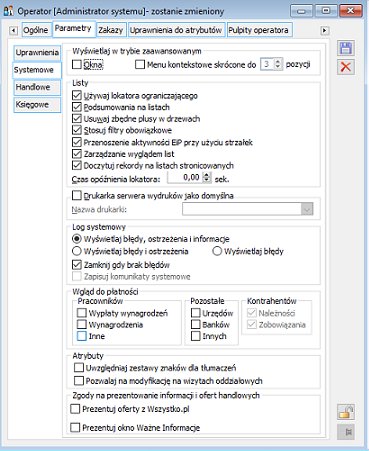
![]() i
i ![]() .
.![]() .
.Zarządzanie wyglądem list.
![]() ‘Zastosuj do wszystkich list’. Użycie przycisku daje efekt zmiany wg widocznych ustawień na wszystkich listach danego operatora. Natomiast użycie przycisku
‘Zastosuj do wszystkich list’. Użycie przycisku daje efekt zmiany wg widocznych ustawień na wszystkich listach danego operatora. Natomiast użycie przycisku ![]() ‘Zatwierdź’ skutkowało będzie zmianami na liście, z poziomu której formatka została otwarta (tak jak w poprzednich wersjach).
‘Zatwierdź’ skutkowało będzie zmianami na liście, z poziomu której formatka została otwarta (tak jak w poprzednich wersjach).

![]() wraz z tooltipem ‘Dołącz’. Użycie tego przycisku lub wybranie opcji ‘Dołącz operatora’ podnosi listę Operatorzy, a potwierdzenie/dwuklik dodaje podświetlonego Operatora/zaznaczonych Operatorów do listy.
wraz z tooltipem ‘Dołącz’. Użycie tego przycisku lub wybranie opcji ‘Dołącz operatora’ podnosi listę Operatorzy, a potwierdzenie/dwuklik dodaje podświetlonego Operatora/zaznaczonych Operatorów do listy.![]() Zatwierdź/
Zatwierdź/ ![]() Zastosuj do wszystkich list powoduje zamknięcie formatki z zapisem wprowadzonych zmian oraz – w zależności od uprawnienia administratora nanosi aktualne ustawienia wyglądu na danej liście lub wszystkich listach.
Zastosuj do wszystkich list powoduje zamknięcie formatki z zapisem wprowadzonych zmian oraz – w zależności od uprawnienia administratora nanosi aktualne ustawienia wyglądu na danej liście lub wszystkich listach.![]() Zamknij okno lub
Zamknij okno lub ![]() krzyżyka na belce – wprowadzone zmiany nie zostaną zapisane, w tym nie zostaną zapisani nowi operatorzy (wprowadzeni po otwarciu formatki) oraz nie zostaną wprowadzone dla nich zmiany ustawień wyglądu list.
krzyżyka na belce – wprowadzone zmiany nie zostaną zapisane, w tym nie zostaną zapisani nowi operatorzy (wprowadzeni po otwarciu formatki) oraz nie zostaną wprowadzone dla nich zmiany ustawień wyglądu list.
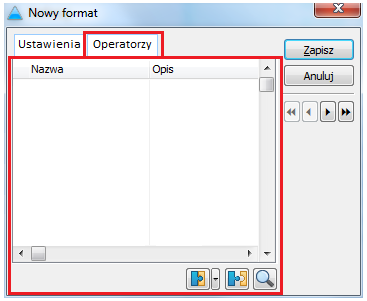
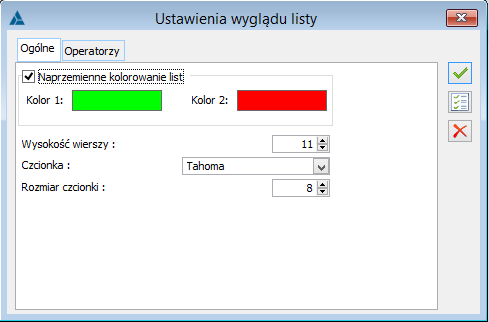
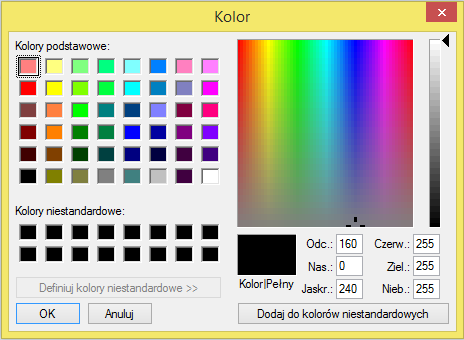

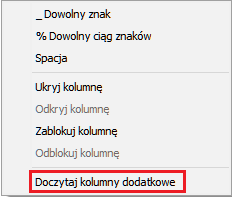
Skrócone menu kontekstowe
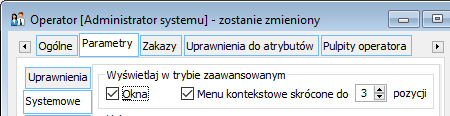

Operator, zakładka: Parametry / Handlowe

Operator, zakładka: Parametry / Księgowe
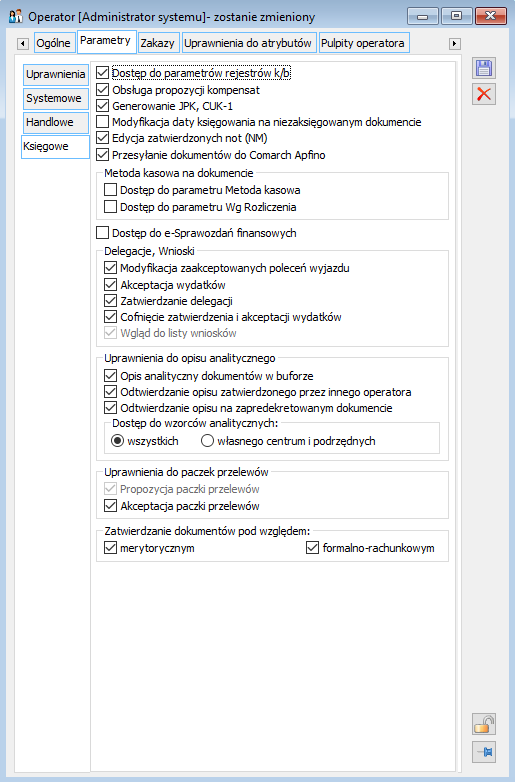
Operator, zakładka: Zakazy
![]() [Dodaj zakaz] – otwiera okno: Lista zakazów, z którego następuje wybór zakazów dla stanowiska.
[Dodaj zakaz] – otwiera okno: Lista zakazów, z którego następuje wybór zakazów dla stanowiska.![]() [Zmień zakaz] – służy podglądowi i zmianie zaznaczonego zakazu. Edycja zakazu (Podgląd i zmiana) jest możliwa tylko wtedy, gdy wyświetlony jest on na liście wybranych zakazów w kolorze czerwonym. W tym kolorze wyświetlane są wszystkie zakazy określone (w oknie: Lista zakazów) jako: Formularz.
[Zmień zakaz] – służy podglądowi i zmianie zaznaczonego zakazu. Edycja zakazu (Podgląd i zmiana) jest możliwa tylko wtedy, gdy wyświetlony jest on na liście wybranych zakazów w kolorze czerwonym. W tym kolorze wyświetlane są wszystkie zakazy określone (w oknie: Lista zakazów) jako: Formularz.![]() [Usuń] – służy usunięciu zaznaczonego zakazu z listy wybranych zakazów. Po naciśnięciu przycisku:
[Usuń] – służy usunięciu zaznaczonego zakazu z listy wybranych zakazów. Po naciśnięciu przycisku: ![]() [Rozwija menu dostępnych opcji], można wybrać opcję: Usuń wszystko. Spowoduje to usunięcie z listy wszystkich zakazów. Istnieje też możliwość usuwania zakazów poprzez odznaczenie danego zakazu na Liście zakazów karty operatora.
[Rozwija menu dostępnych opcji], można wybrać opcję: Usuń wszystko. Spowoduje to usunięcie z listy wszystkich zakazów. Istnieje też możliwość usuwania zakazów poprzez odznaczenie danego zakazu na Liście zakazów karty operatora.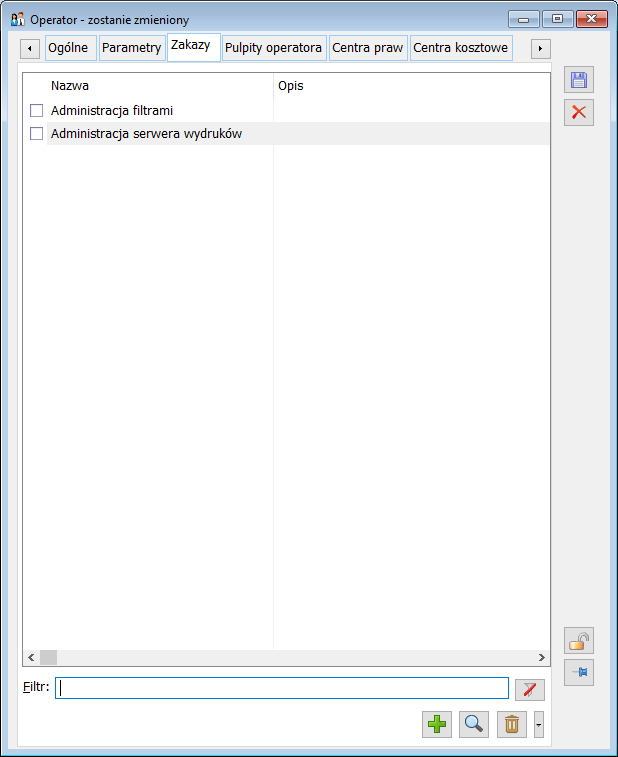
![]() [Dodaj zakaz], co spowoduje otworzenie okna: Lista zakazów,
[Dodaj zakaz], co spowoduje otworzenie okna: Lista zakazów,![]() [Zatwierdź].
[Zatwierdź].![]() [Kopiowanie parametrów ze stanowiska].
[Kopiowanie parametrów ze stanowiska].Operator, zakładka: Uprawnienia do atrybutów
![]() [Włącz/wyłącz filtrowanie] – uruchamia filtr.
[Włącz/wyłącz filtrowanie] – uruchamia filtr.![]() [Konstruktor filtra] – uruchamia konstruowanie filtra.
[Konstruktor filtra] – uruchamia konstruowanie filtra.![]() [Dołącz klasę atrybutu] – dołącza klasę atrybutu.
[Dołącz klasę atrybutu] – dołącza klasę atrybutu.![]() [Podgląd] – daje możliwość podglądu danej klasy atrybutu.
[Podgląd] – daje możliwość podglądu danej klasy atrybutu.![]() [Odłącz klasę atrybutu]] – odłącza klasę atrybutu.
[Odłącz klasę atrybutu]] – odłącza klasę atrybutu.![]() [Zapisz zmiany – zapisuje zmiany.
[Zapisz zmiany – zapisuje zmiany.
Operator, zakładka: Pulpity operatora
![]() należy dokonać wyboru poszczególnych pulpitów predefiniowanych do których uprawnienia mają zostać dodane na operatorze
należy dokonać wyboru poszczególnych pulpitów predefiniowanych do których uprawnienia mają zostać dodane na operatorze![]() zostanie dodana nowa pozycja na liście. Dwuklikiem należy otworzyć pozycję i dokonać wyboru właściwego modułu.
zostanie dodana nowa pozycja na liście. Dwuklikiem należy otworzyć pozycję i dokonać wyboru właściwego modułu.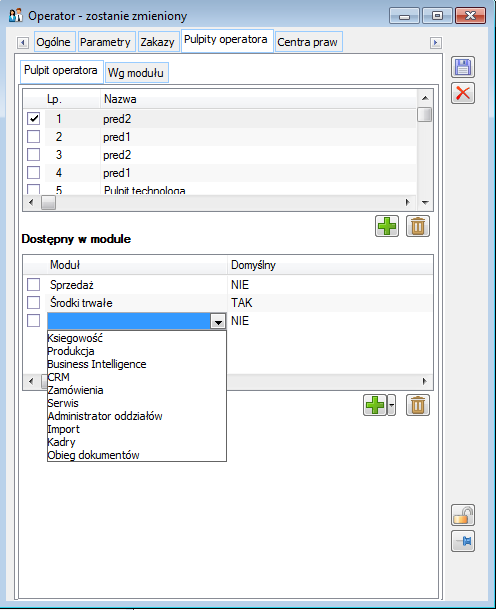
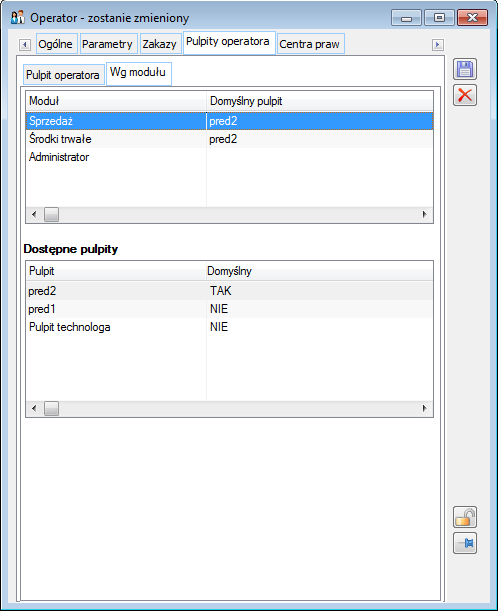
Operator, zakładka: Centra praw
![]() [Dodaj operatora do centrum praw] – otwiera okno: Wybór centrum, z którego należy wybrać centrum, do którego zostanie przypisany operator.
[Dodaj operatora do centrum praw] – otwiera okno: Wybór centrum, z którego należy wybrać centrum, do którego zostanie przypisany operator.![]() [Usuń operatora z centrum praw] – odłącza operatora od wskazanego na liście centrum struktury praw.
[Usuń operatora z centrum praw] – odłącza operatora od wskazanego na liście centrum struktury praw.
Operator, zakładka: Centra kosztowe
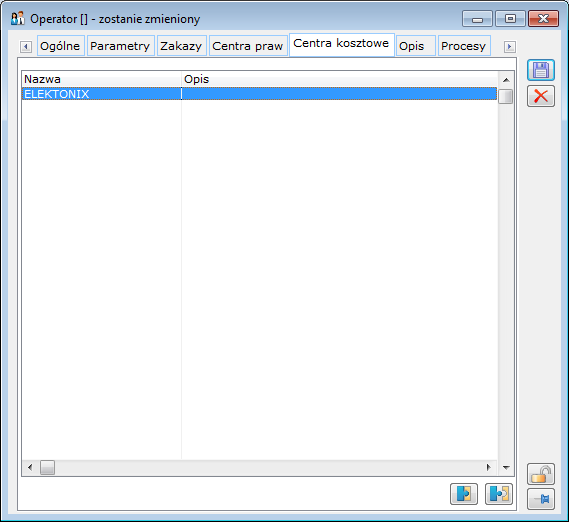
![]() [Dodaj operatora do centrum kosztów], co spowoduje otworzenie okna: Wybór centrum. Odpięcie operatora z centrum kosztowego można wykonać przy pomocy przycisku:
[Dodaj operatora do centrum kosztów], co spowoduje otworzenie okna: Wybór centrum. Odpięcie operatora z centrum kosztowego można wykonać przy pomocy przycisku: ![]() [Usuń operatora z centrum kosztowego].
[Usuń operatora z centrum kosztowego].Operator, zakładka: MES
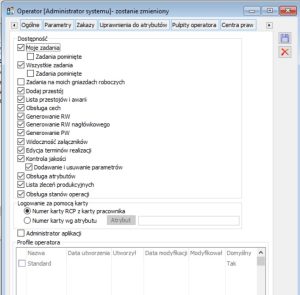
Operator, zakładka: Opis
Operator, zakładka: Atrybuty
Operator, zakładka: Procesy
![]() [Dodaj] – umożliwia przypisanie operatora jako opiekuna do wybranego procesu. Naciśnięcie przycisku powoduje otwarcie okna: Zadanie opiekuna, w którym po użyciu przycisku:
[Dodaj] – umożliwia przypisanie operatora jako opiekuna do wybranego procesu. Naciśnięcie przycisku powoduje otwarcie okna: Zadanie opiekuna, w którym po użyciu przycisku: ![]() , następuje wskazanie procesu, do którego zostanie przypisany operator. Po wskazaniu procesu, następuje wybranie czynności, dla której opiekunem ma być operator. Zatwierdzenie przypisania opiekuna do czynności wybranego procesu odbywa się po naciśnięciu przycisku:
, następuje wskazanie procesu, do którego zostanie przypisany operator. Po wskazaniu procesu, następuje wybranie czynności, dla której opiekunem ma być operator. Zatwierdzenie przypisania opiekuna do czynności wybranego procesu odbywa się po naciśnięciu przycisku: ![]() [Zapisz].
[Zapisz].![]() [Podgląd] – naciśnięcie przycisku otwiera do podglądu proces/czynność zaznaczoną na liście.
[Podgląd] – naciśnięcie przycisku otwiera do podglądu proces/czynność zaznaczoną na liście.![]() [Usuń] – naciśnięcie przycisku zwalnia operatora z roli opiekuna procesu lub wybranej czynności.
[Usuń] – naciśnięcie przycisku zwalnia operatora z roli opiekuna procesu lub wybranej czynności.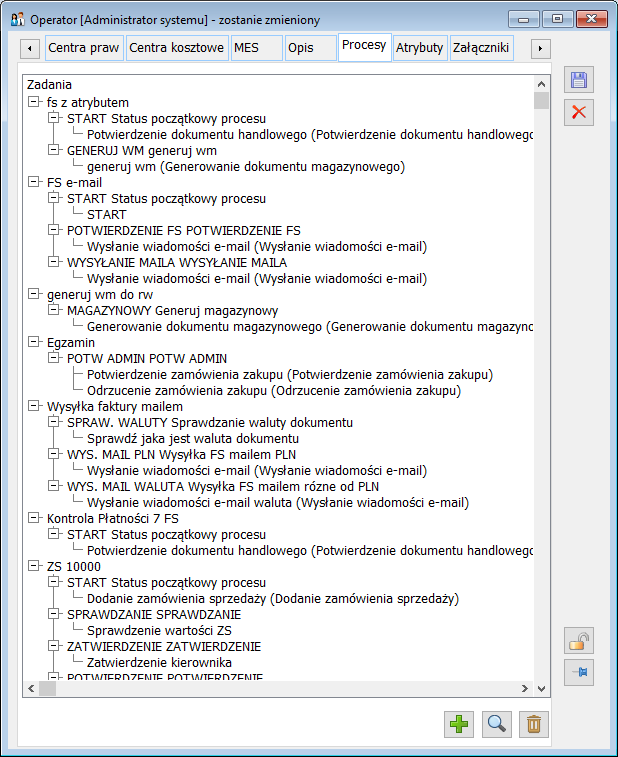
Operator, zakładka: Załączniki
Silne hasła operatorów
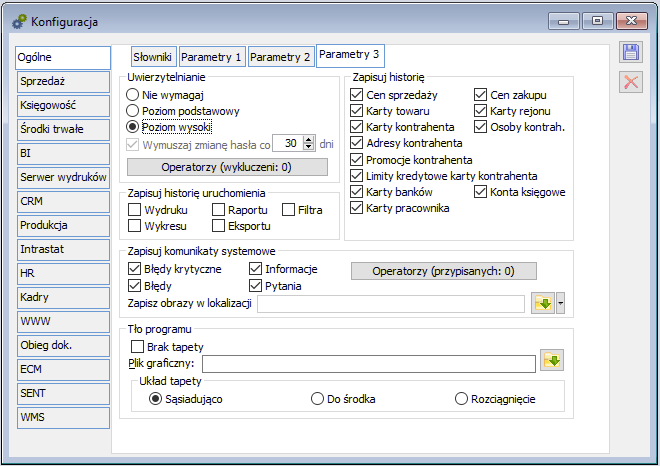
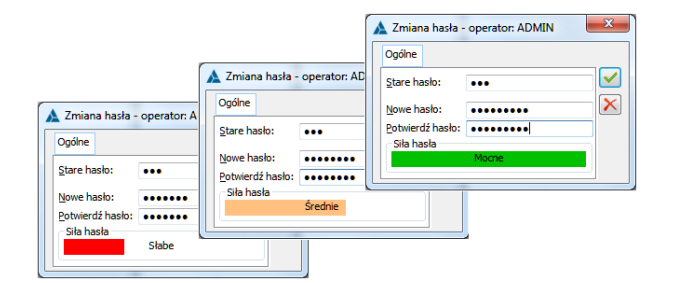
Logowanie za pomocą mechanizmu rozpoznawania twarzy
Parametryzacja stosowania nowej metody logowania
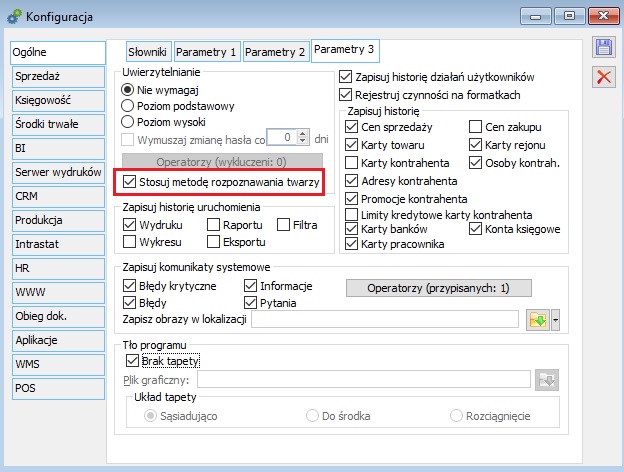
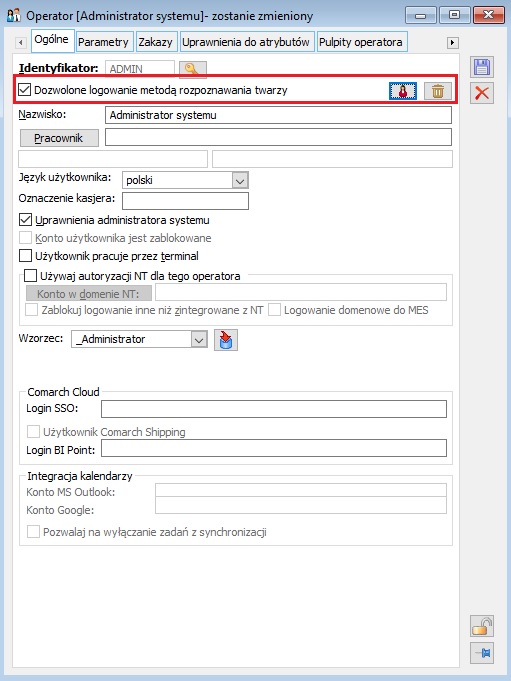
Przypisywanie i usuwanie cech biometrycznych
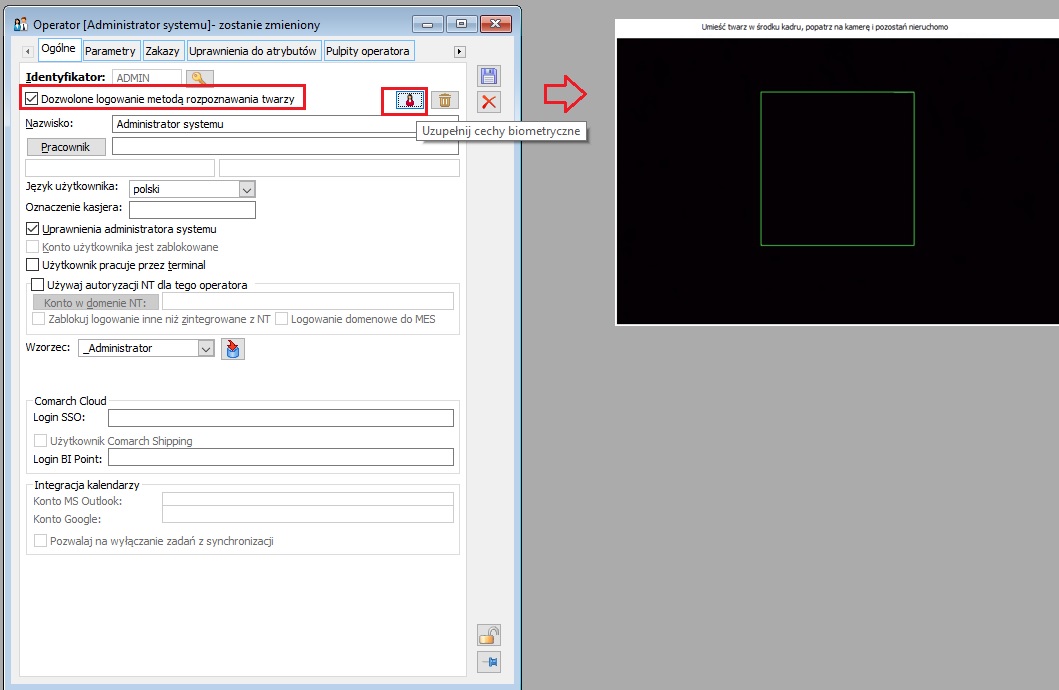
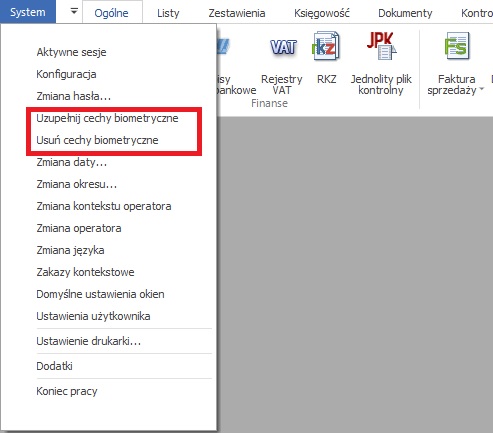
Logowanie do Systemu przy użyciu metody rozpoznawania twarzy
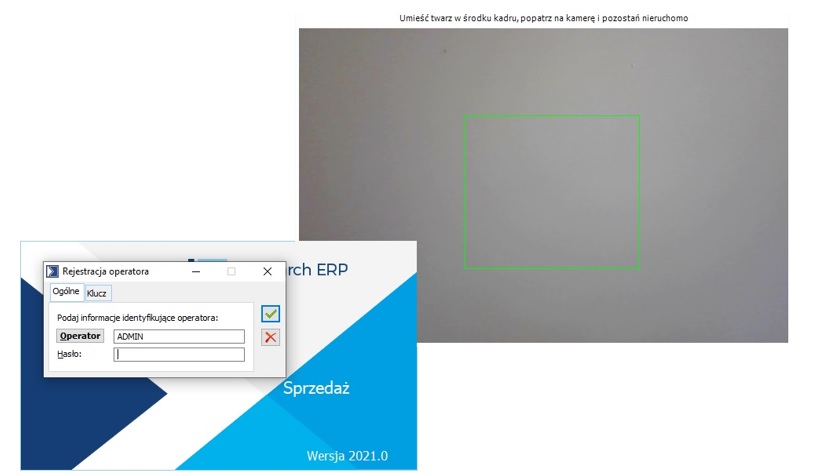
Wzorzec operatora
Wzorzec operatora, zakładka: Ogólne
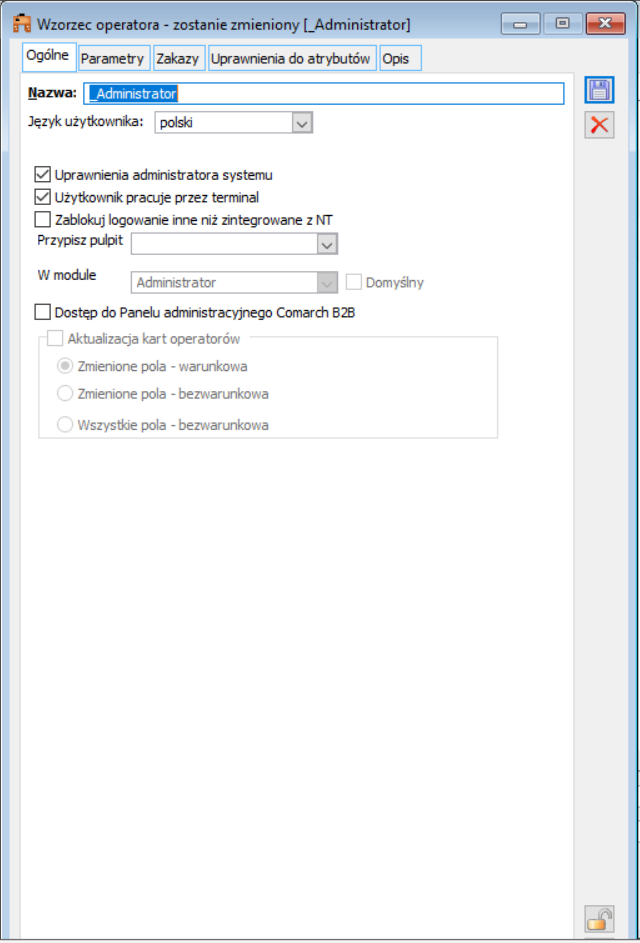
Wzorzec operatora, zakładka: Parametry

Wzorzec operatora, zakładka: Zakazy
![]() pole służy wskazaniu stanowiska, z którego mają zostać skopiowane zakazy. Kopiowanie zakazów z innych stanowisk nie jest niezbędne. Listę zakazów można bowiem ustalać przez wybór odpowiednich zakazów, po naciśnięciu przycisku:
pole służy wskazaniu stanowiska, z którego mają zostać skopiowane zakazy. Kopiowanie zakazów z innych stanowisk nie jest niezbędne. Listę zakazów można bowiem ustalać przez wybór odpowiednich zakazów, po naciśnięciu przycisku: ![]() [Dodaj zakaz]. Możliwe jest również ustalanie listy zakazów jednocześnie przez kopiowanie z innych stanowisk i dodawanie indywidualne.
[Dodaj zakaz]. Możliwe jest również ustalanie listy zakazów jednocześnie przez kopiowanie z innych stanowisk i dodawanie indywidualne.![]() [Kopiowanie listy zakazów] – po wskazaniu stanowiska, z którego ma zostać dokonane skopiowanie listy zakazów, uruchomi proces kopiowania. Skopiowana lista zakazów zostanie przeniesiona na zakładkę.
[Kopiowanie listy zakazów] – po wskazaniu stanowiska, z którego ma zostać dokonane skopiowanie listy zakazów, uruchomi proces kopiowania. Skopiowana lista zakazów zostanie przeniesiona na zakładkę.
Wzorzec operatora, zakładka: Uprawnienia do atrybutów
![]() [Dołącz klasę atrybutu] dołączamy klasę atrybutu, natomiast przy użyciu przycisku
[Dołącz klasę atrybutu] dołączamy klasę atrybutu, natomiast przy użyciu przycisku ![]() [Odłącz klasę atrybutu] ją odłączamy. Przycisk
[Odłącz klasę atrybutu] ją odłączamy. Przycisk ![]() [Podgląd] daje możliwość podglądu danej klasy atrybutu.
[Podgląd] daje możliwość podglądu danej klasy atrybutu.![]() [Włącz/wyłącz filtrowanie], a także uruchomienie konstruowania filtra
[Włącz/wyłącz filtrowanie], a także uruchomienie konstruowania filtra ![]() [Konstruktor filtra].
[Konstruktor filtra].![]() [Zapisz zmiany].
[Zapisz zmiany].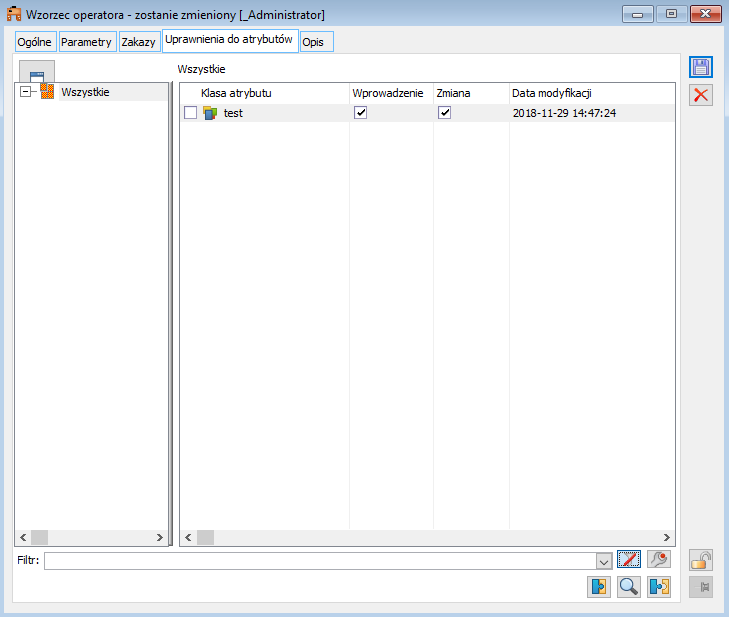
Wzorzec operatora, zakładka: Opis

![]() [Zapisz zmiany].
[Zapisz zmiany].Wzorzec operatora, zakładka : POS